Page 1
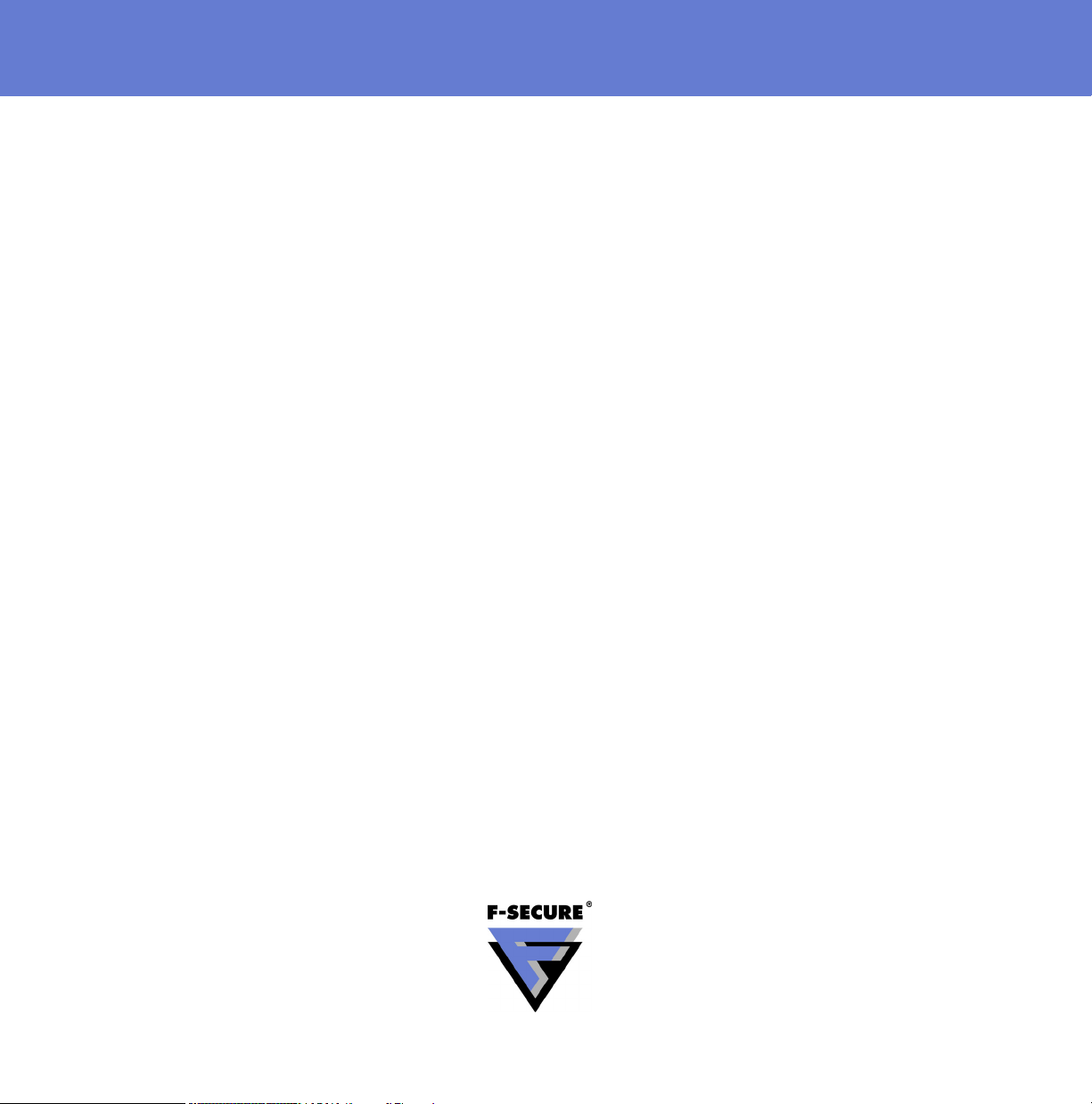
F-Secure Anti-Virus
Client Security
Guide de
l'administrateur
Page 2
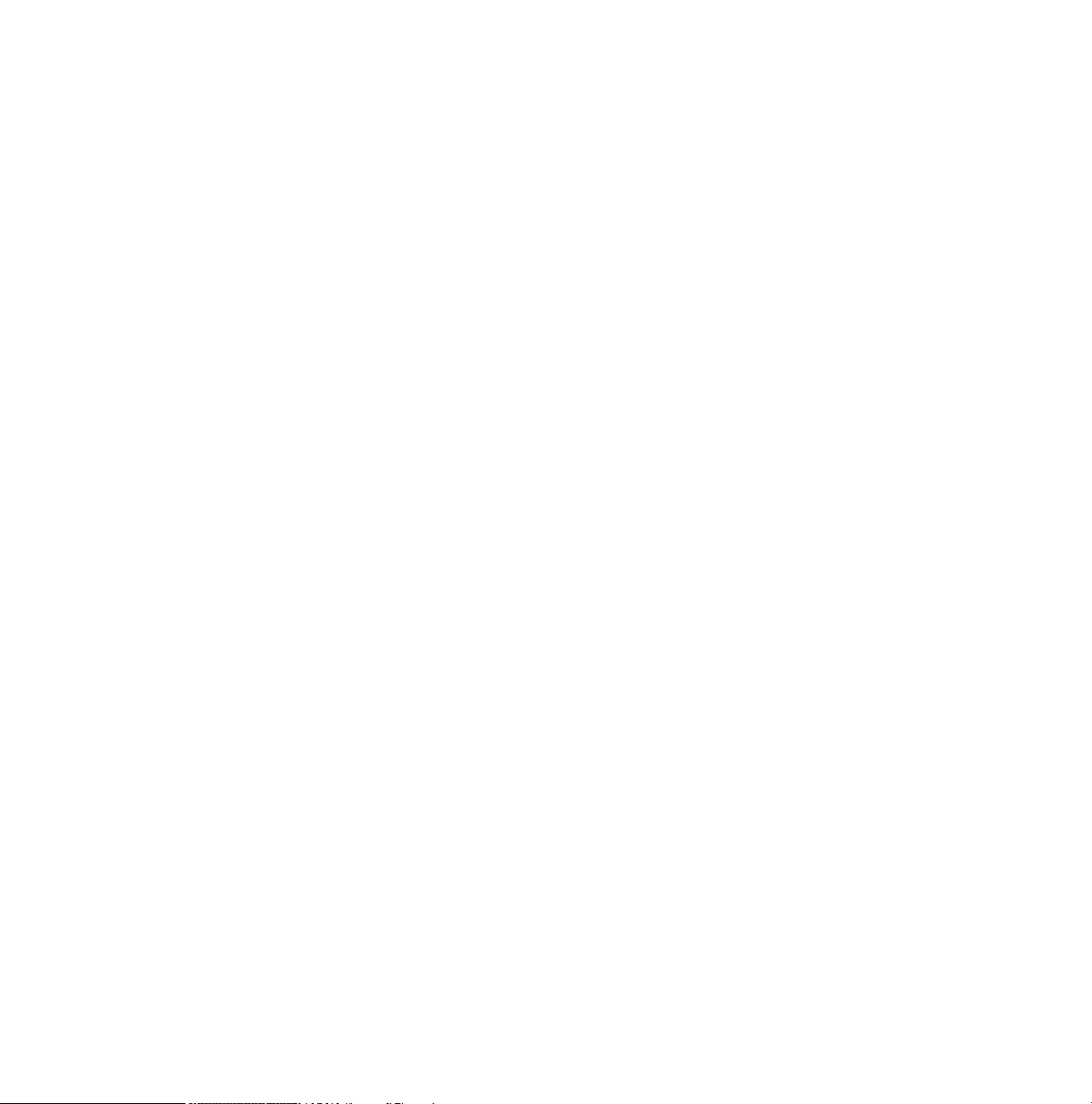
Page 3
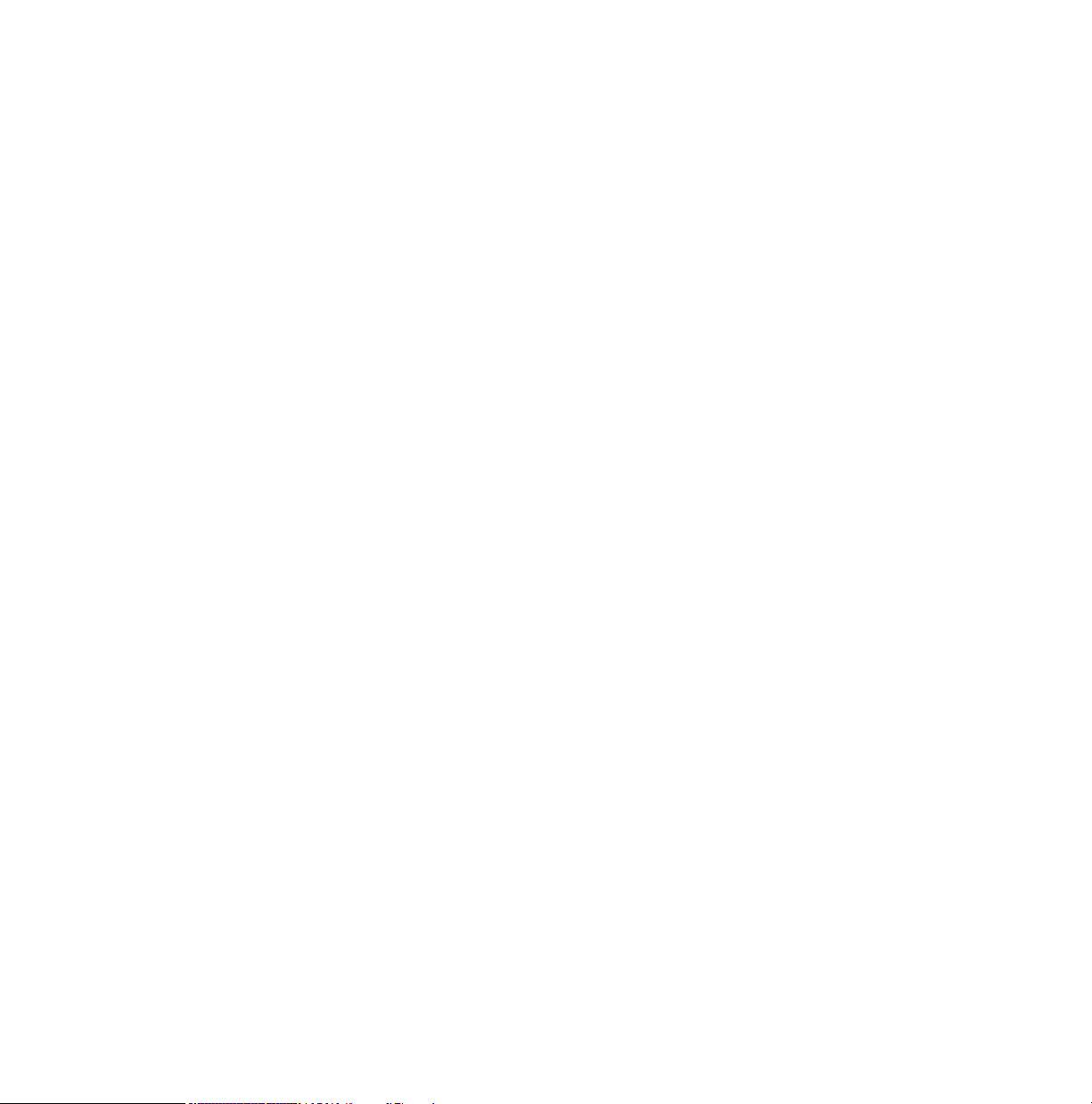
« F-Secure » et le symbole du triangle sont des marques déposées de F-Secure Corporation, et les
noms des produits F-Secure ainsi que les symboles et logos sont des marques déposées ou des
marques de commerce de F-Secure Corporation. Tous les noms de produits mentionnés dans la
présente documentation sont des marques commerciales ou des marques déposées de leurs sociétés
respectives. F-Secure Corporation dénie tout intérêt propriétaire vis-à-vis des marques et noms de
sociétés tierces. F-Secure Corporation ne pourra être tenue pour responsable des erreurs ou
omissions afférentes à cette documentation, quand bien même cette société s'efforce de vérifier
l'exactitude des informations contenues dans ses publications. F-Secure Corporation se réserve le
droit de modifier sans préavis les informations contenues dans ce document.
Sauf mention contraire, les sociétés, noms et données utilisés dans les exemples sont fictifs. Aucune
partie de ce document ne peut être reproduite ou transmise à quelque fin ou par quelque moyen que
ce soit, électronique ou mécanique, sans l'autorisation expresse et écrite de F-Secure Corporation.
Ce produit peut être couvert par un ou plusieurs brevets F-Secure, dont les suivants :
GB2353372 GB2366691 GB2366692 GB2366693 GB2367933 GB2368233
GB2374260
Copyright © 2008 F-Secure Corporation. Tous droits réservés. 12000060-5C18
Page 4
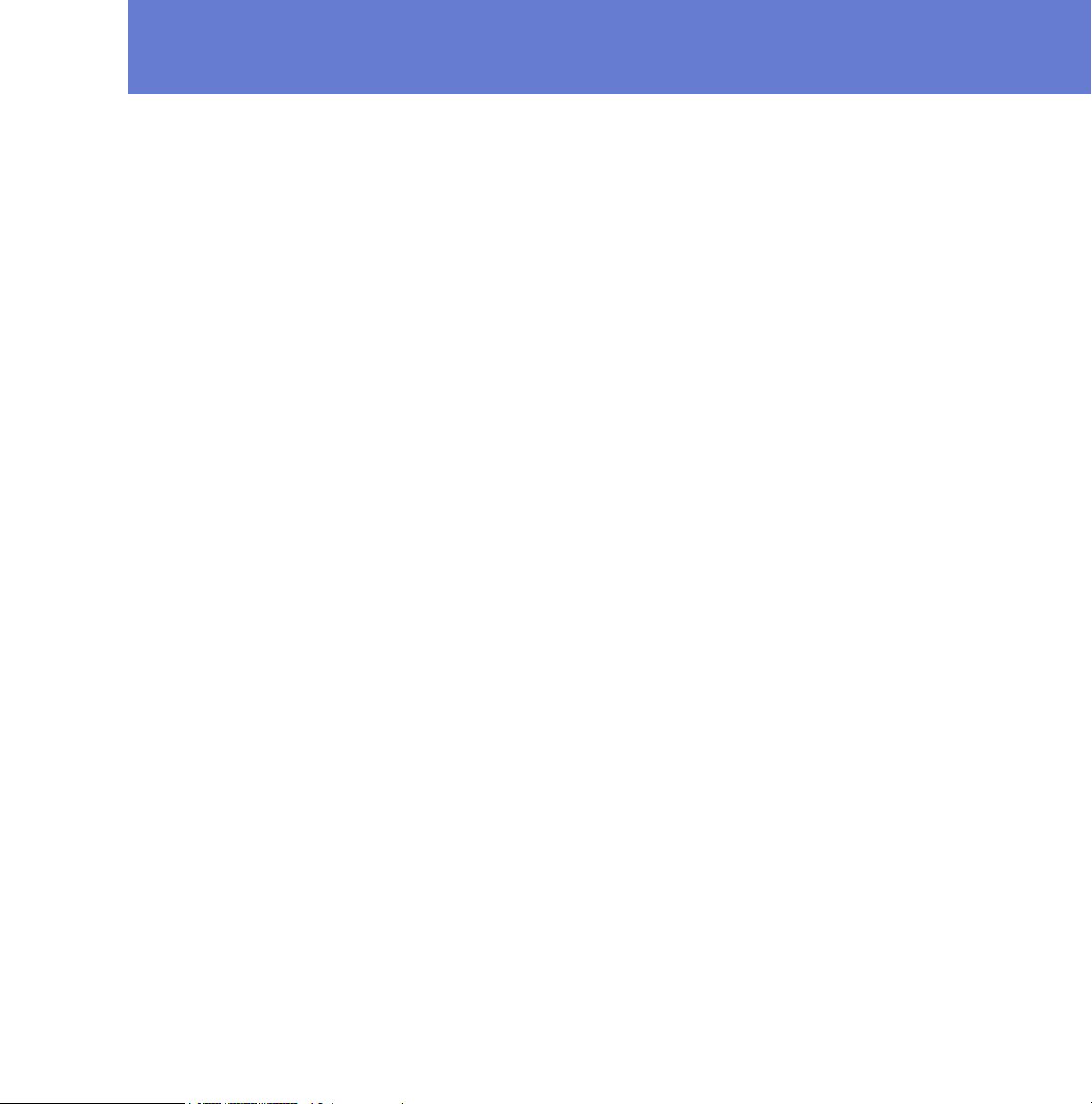
Sommaire
A propos de ce guide 10
Présentation ....................................................................................................................... 11
Documentation complémentaire ........................................................................................ 13
Conventions utilisées dans les guides F-Secure ................................................................ 1
Symboles .................................................................................................................... 1
Chapitre 1 Introduction 3
1.1 Présentation .................................................................................................................4
1.2 Composants et fonctions de F-Secure Client Security.................................................4
1.2.1 Protection contre les virus et les logiciels espions ...........................................4
1.2.2 Protection Internet ............................................................................................7
1.2.3 Gestion des applications ..................................................................................9
1.3 Introduction à F-Secure Policy Manager....................................................................10
1.3.1 Principaux composants de F-Secure Policy Manager.................................... 10
1.3.2 Fonctions de F-Secure Policy Manager ......................................................... 12
1.4 Terminologie de base.................................................................................................13
Chapitre 2 Installation de F-Secure Policy Manager 15
2.1 Présentation ............................................................................................................... 16
2.2 Configuration requise .................................................................................................17
2.2.1 F-Secure Policy Manager Server ................................................................... 17
2.2.2 F-Secure Policy Manager Console.................................................................19
2.3 Procédure d'installation..............................................................................................20
iii
Page 5

2.4 Désinstallation de F-Secure Policy Manager .............................................................42
Chapitre 3 Introduction à l'interface utilisateur du mode antivirus de
F-Secure Policy Manager43
3.1 Présentation ............................................................................................................... 44
3.2 Onglet Domaines de stratégie.................................................................................... 45
3.3 Onglets de gestion ..................................................................................................... 45
3.3.1 Onglet Résumé...............................................................................................46
3.3.2 Onglet Attaque................................................................................................53
3.3.3 Onglet Paramètres ......................................................................................... 56
3.3.4 Onglet Etat......................................................................................................86
3.3.5 Onglet Alertes.................................................................................................93
3.3.6 Onglet Rapports .............................................................................................95
3.3.7 Onglet Installation........................................................................................... 96
3.3.8 Onglet Opérations ..........................................................................................98
3.4 Barre d'outils ..............................................................................................................99
3.5 Commandes des menus .......................................................................................... 100
3.6 Transmission des paramètres par héritage..............................................................104
3.6.1 Affichage de l'héritage de paramètres dans l'interface utilisateur ................105
3.6.2 Verrouillage et déverrouillage simultanés de tous les paramètres d'une page ..
106
3.6.3 Héritage des paramètres dans les tables.....................................................107
Chapitre 4 Configuration du réseau géré 108
4.1 Présentation ............................................................................................................. 109
4.2 Première connexion .................................................................................................110
4.2.1 Ouverture de session ...................................................................................110
4.3 Création de la structure du domaine ........................................................................ 114
4.3.1 Ajout de domaines et sous-domaines de stratégie.......................................116
4.4 Ajout d'hôtes.............................................................................................................116
4.4.1 Domaines Windows......................................................................................117
4.4.2 Hôtes auto-enregistrés ................................................................................. 117
4.4.3 Installations à distance de F-Secure ............................................................122
4.4.4 Installation par stratégies.............................................................................. 129
4.4.5 Installations et mises à jour locales à l'aide de packages préconfigurés ..... 134
iv
Page 6
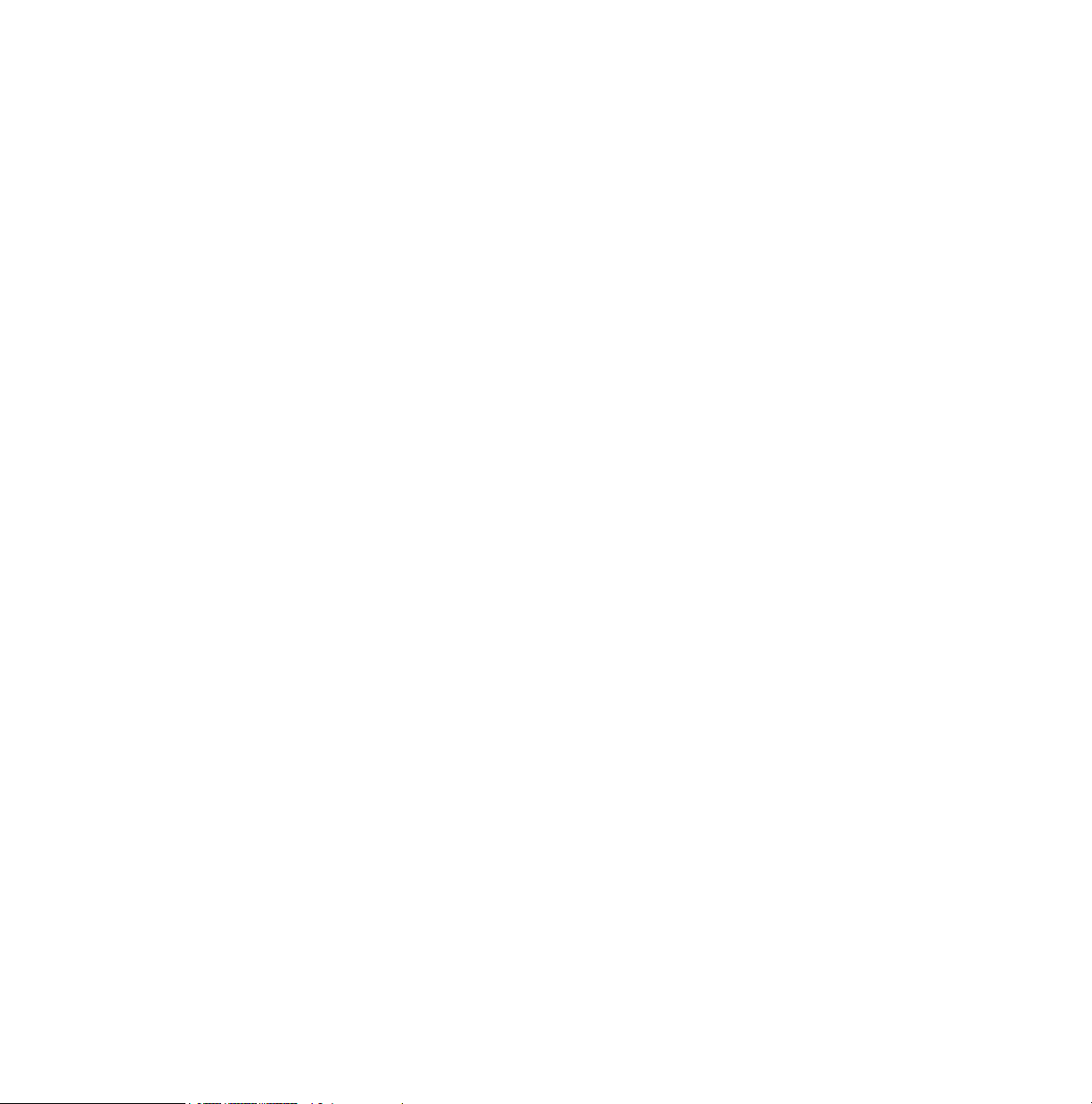
4.5 Installation locale......................................................................................................139
4.5.1 Configuration système requise pour l'installation locale...............................139
4.5.2 Instructions d'installation ..............................................................................141
4.6 Installation sur un hôte infecté .................................................................................142
4.7 Comment vérifier que les connexions de gestion fonctionnent................................143
Chapitre 5 Configuration de la protection contre les virus et les logiciels
espions144
5.1 Présentation : Objectif de l'utilisation de la protection contre les virus et les logiciels espions146
5.2 Configuration des mises à jour automatiques ..........................................................147
5.2.1 Fonctionnement des mises à jour automatiques.......................................... 148
5.2.2 Paramètres de configuration des mises à jour automatiques.......................148
5.2.3 Configuration des mises à jour automatique à partir de Policy Manager Server
149
5.2.4 Configuration de Policy Manager Proxy .......................................................150
5.2.5 Configuration des clients de sorte qu'ils téléchargent des mises à jour entre eux
152
5.3 Configuration de l'analyse en temps réel .................................................................153
5.3.1 Paramètres de configuration de l'analyse en temps réel..............................153
5.3.2 Activation de l'analyse en temps réel pour l'ensemble du domaine .............156
5.3.3 Activation forcée de l'analyse en temps réel sur tous les hôtes ...................157
5.3.4 Exclusion du fichier .pst de Microsoft Outlook de l'analyse en temps réel ...158
5.4 Configuration du contrôle du système...................................................................... 159
5.4.1 Paramètres de configuration du contrôle du système .................................. 159
5.4.2 Requêtes serveur du contrôle de système (DeepGuard 2.0).......................161
5.5 Configuration de la recherche de rootkits ................................................................ 161
5.5.1 Paramètres de configuration de la recherche de rootkits............................. 162
5.5.2 Lancement de la recherche de rootkits dans l'ensemble du domaine..........162
5.6 Configuration de l'analyse du courrier électronique ................................................. 163
5.6.1 Paramètres de configuration de l'analyse du courrier électronique.............. 163
5.6.2 Activation de l'analyse du courrier électronique pour les messages entrants et
sortants166
5.7 Configuration de l'analyse du trafic Web (HTTP) .....................................................168
5.7.1 Paramètres de configuration de l'analyse HTTP .......................................... 168
v
Page 7
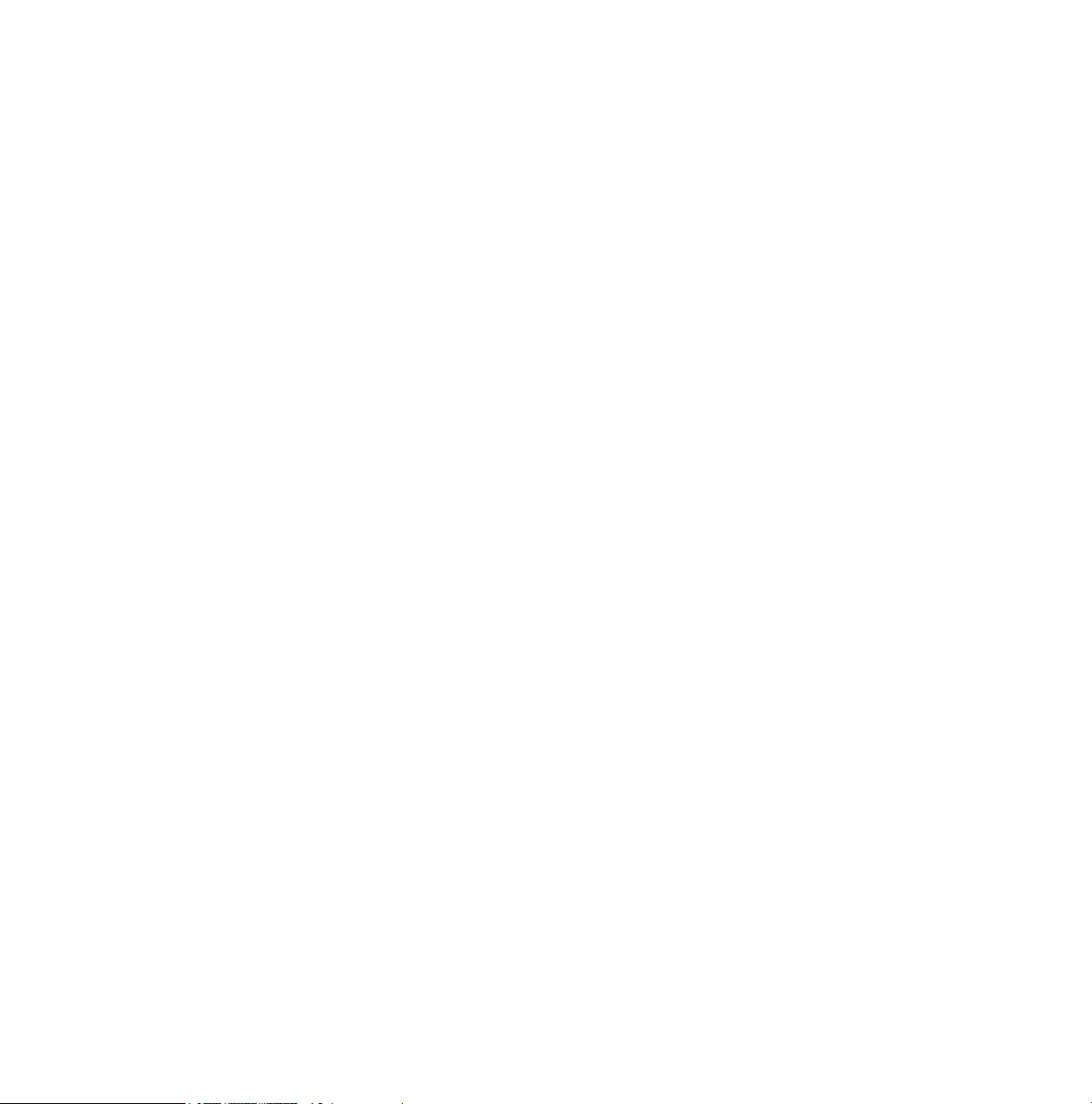
5.7.2 Activation de l'analyse du trafic Web pour l'ensemble du domaine.............. 169
5.7.3 Exclusion d'un site Web de l'analyse HTTP .................................................169
5.8 Configuration de la recherche de logiciels espions.................................................. 171
5.8.1 Paramètres de contrôle des logiciels espions ..............................................172
5.8.2 Configuration du contrôle des logiciels espions pour l'ensemble du domaine ...
177
5.8.3 Lancement de la recherche de logiciels espions dans l'ensemble du domaine .
179
5.8.4 Autorisation de l'utilisation d'un composant de logiciel espion ou de riskware...
180
5.9 Interdiction de modification des paramètres par les utilisateurs ..............................181
5.9.1 Marquage de tous les paramètres de protection antivirus comme finaux ....181
5.10 Configuration d'envoi d'alertes de F-Secure Client Security ....................................182
5.10.1 Configuration de F-Secure Client Security pour prévoir l'envoi d'alertes de virus
à une adresse électronique183
5.10.2 Désactivation des fenêtres indépendantes d'alerte de F-Secure Client Security
184
5.11 Surveillance des virus sur le réseau ........................................................................ 185
5.12 Test de la protection antivirus .................................................................................. 185
Chapitre 6 Configuration de la protection Internet 187
6.1 Présentation : Objectif de l'utilisation de la protection Internet.................................188
6.1.1 Niveaux de sécurité globale de pare-feu...................................................... 189
6.1.2 Principes d'élaboration des niveaux de sécurité .......................................... 191
6.2 Configuration des niveaux et règles de sécurité de la protection Internet ...............192
6.2.1 Sélection d'un niveau de sécurité actif pour un poste de travail...................192
6.2.2 Configuration d'un niveau de sécurité par défaut pour les hôtes gérés .......193
6.2.3 Ajout d'un nouveau niveau de sécurité pour un domaine particulier ............194
6.3 Configuration de la quarantaine réseau ...................................................................198
6.3.1 Paramètres de quarantaine réseau..............................................................198
6.3.2 Activation de la quarantaine réseau à l'échelle du domaine ........................198
6.3.3 Réglage de la quarantaine réseau ...............................................................199
6.4 Configuration des alertes de règle de la protection Internet ....................................200
6.4.1 Ajout d'une nouvelle règle de la protection Internet avec alerte................... 200
6.5 Configuration du contrôle des applications .............................................................. 204
vi
Page 8
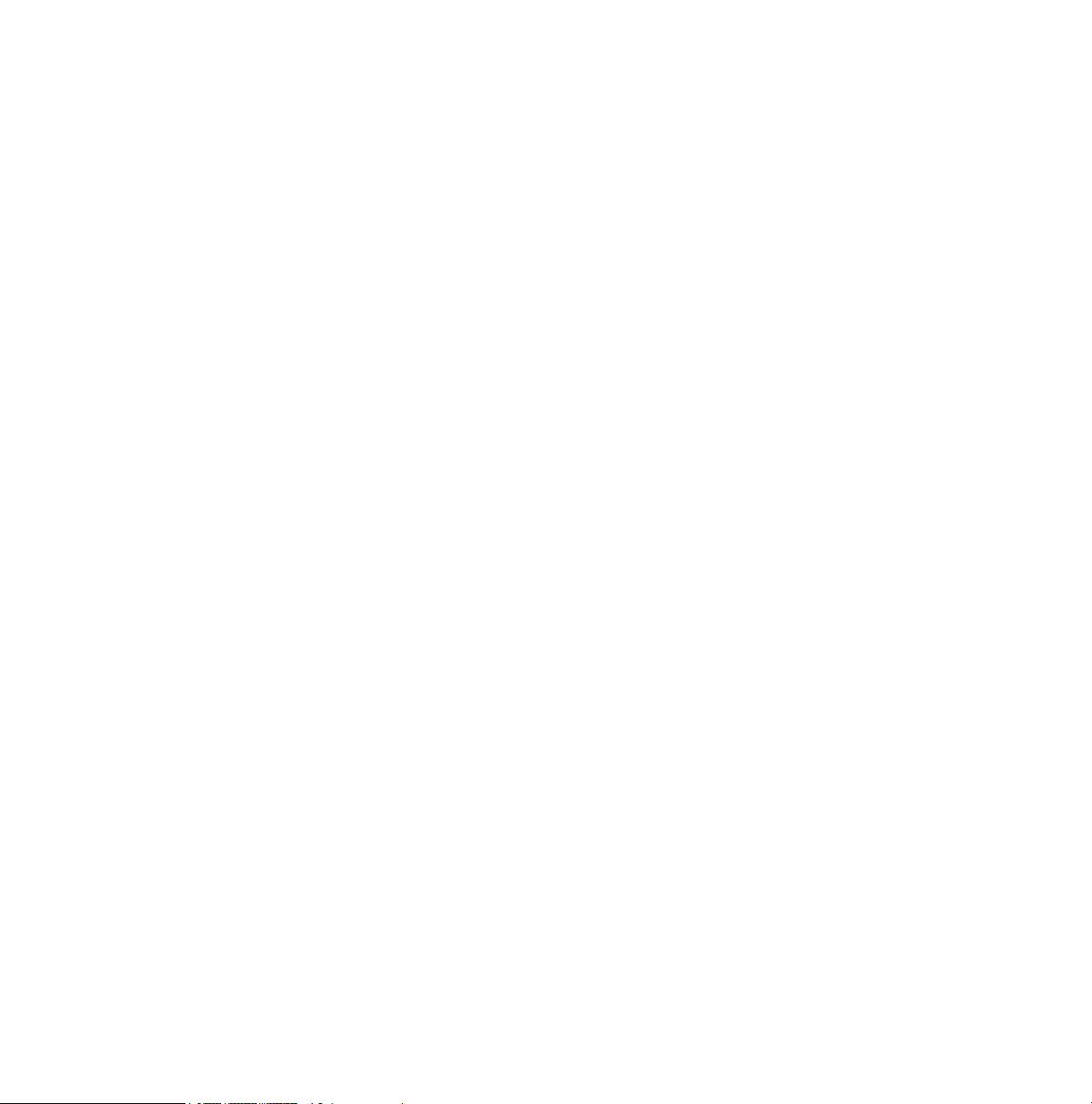
6.5.1 Paramètres de configuration du contrôle des applications...........................206
6.5.2 Première configuration du contrôle des applications.................................... 207
6.5.3 Création d'une règle pour une application inconnue au niveau racine.........209
6.5.4 Modification d'une règle de contrôle des applications existante...................211
6.5.5 Désactivation des fenêtres contextuelles de contrôle des applications........ 212
6.6 Utilisation d'alertes pour vérifier le fonctionnement de la protection Internet ...........213
6.7 Configuration de la prévention des intrusions ..........................................................214
6.7.1 Paramètres de configuration de la prévention des intrusions....................... 215
6.7.2 Configuration d'IPS pour les ordinateurs de bureau et les portables ...........217
Chapitre 7 Comment vérifier que l'environnement est protégé 219
7.1 Présentation ............................................................................................................. 220
7.2 Vérification de l'état de protection dans l'onglet Attaque..........................................220
7.3 Comment vérifier que tous les hôtes utilisent la dernière stratégie..........................220
7.4 Comment vérifier que le serveur utilise les définitions de virus les plus récentes ...221
7.5 Comment vérifier que les hôtes ont les définitions de virus les plus récentes .........221
7.6 Comment vérifier qu'aucun hôte n'est déconnecté ..................................................222
7.7 Visualisation des rapports d'analyse ........................................................................ 222
7.8 Affichage des alertes................................................................................................223
7.9 Création d'un rapport d'infection hebdomadaire ......................................................224
7.10 Surveillance d'une attaque réseau potentielle.......................................................... 225
Chapitre 8 Mise à jour du logiciel 226
8.1 Présentation ............................................................................................................. 227
8.1 Utilisation de l'éditeur d'installation .......................................................................... 227
Chapitre 9 Opérations sur les hôtes locaux 231
9.1 Présentation ............................................................................................................. 232
9.2 Recherche manuelle de virus de fichier................................................................... 232
9.3 Affichage du rapport d'analyse le plus récent sur un hôte local ...............................233
9.4 Ajout d'une analyse planifiée à partir d'un hôte local ............................................... 233
9.5 Consignation et emplacement des fichiers journaux sur les hôtes locaux............... 234
9.5.1 Le fichier LogFile.log ....................................................................................235
9.5.2 Consignation de paquets.............................................................................. 235
vii
Page 9
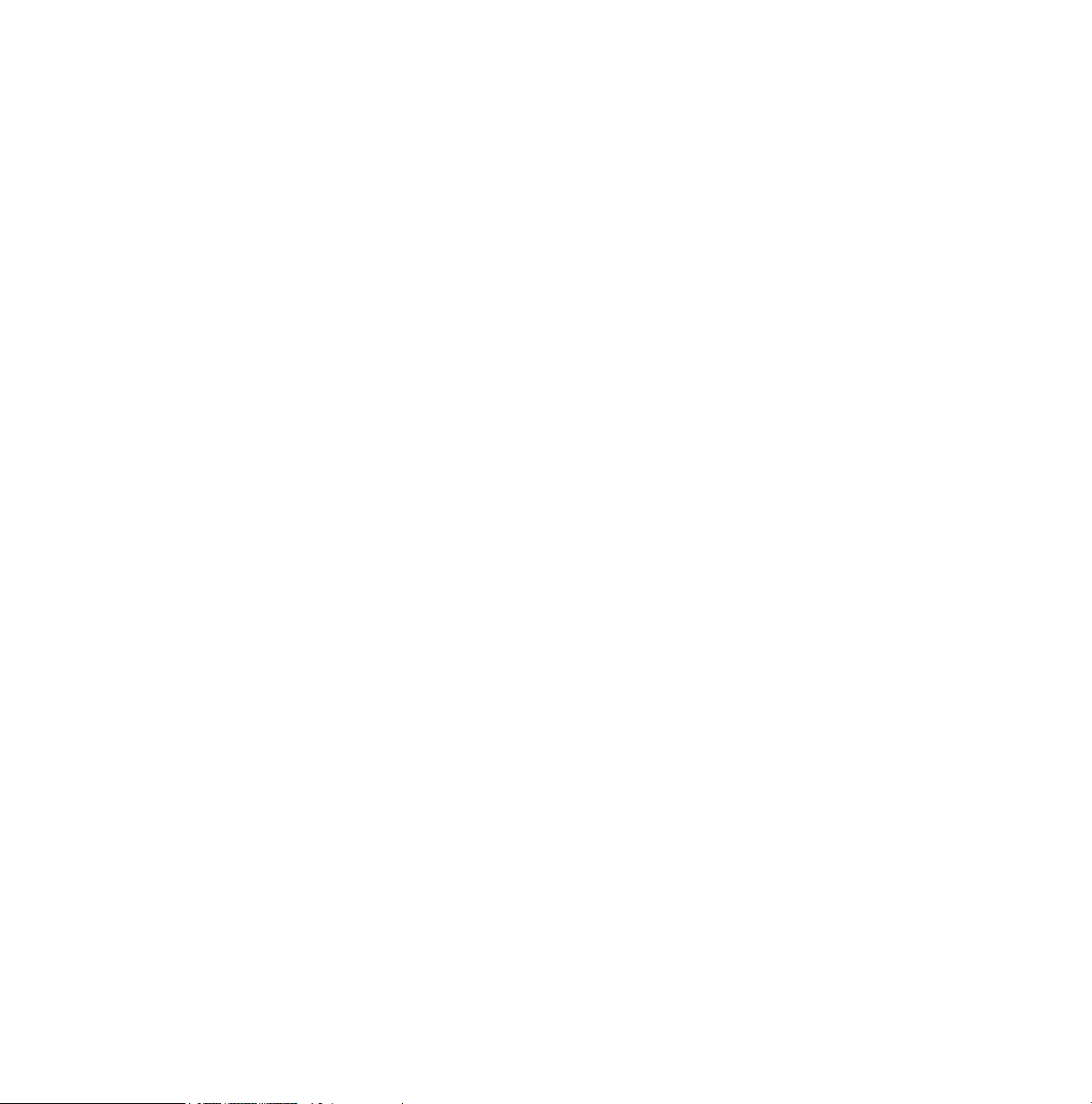
9.5.3 Le fichier Action.log ......................................................................................236
9.5.4 Autres fichiers journaux................................................................................238
9.6 Connexion à F-Secure Policy Manager et importation d'un fichier de stratégie
manuellement239
9.7 Suspension des téléchargements et mises à jour....................................................240
9.8 Autoriser les utilisateurs à décharger des produits F-Secure .................................. 240
Chapitre 10 Informations sur les virus 242
10.1 Informations et outils relatifs aux programmes malveillants sur les pages Web F-Secure243
10.2 Comment envoyer un échantillon de virus à F-Secure ............................................244
10.2.1 Comment préparer un échantillon de virus ?................................................244
10.2.2 Quels fichiers envoyer ? ............................................................................... 245
10.2.3 Comment envoyer l'échantillon de virus ?....................................................247
10.2.4 Dans quelle langue ?....................................................................................248
10.2.5 Temps de réponse........................................................................................248
10.3 Que faire en cas d'apparition d'un nouveau virus ? .................................................248
Chapitre 11 Configuration du plug-in Cisco NAC 251
11.1 Introduction ..............................................................................................................252
11.2 Installation du plug-in Cisco NAC.............................................................................252
11.2.1 Importations de définitions d'attributs de validation de posture ....................253
11.3 Attributs à utiliser pour un jeton de posture d'application.........................................253
Chapitre 12 Fonctions avancées : Protection contre les virus et les
logiciels espions256
12.1 Présentation .............................................................................................................257
12.2 Configuration d'une analyse planifiée ......................................................................257
12.3 Paramètres du contrôle du système en mode avancé............................................. 259
12.3.1 Notification d'un utilisateur d'un événement de refus ...................................259
12.3.2 Permettre à un administrateur d'autoriser ou de refuser des événements
provenant de programmes d'autres utilisateurs260
12.3.3 Autoriser ou refuser automatiquement des événements requis par une
application spécifique261
12.4 Configuration de Policy Manager Proxy...................................................................262
viii
Page 10
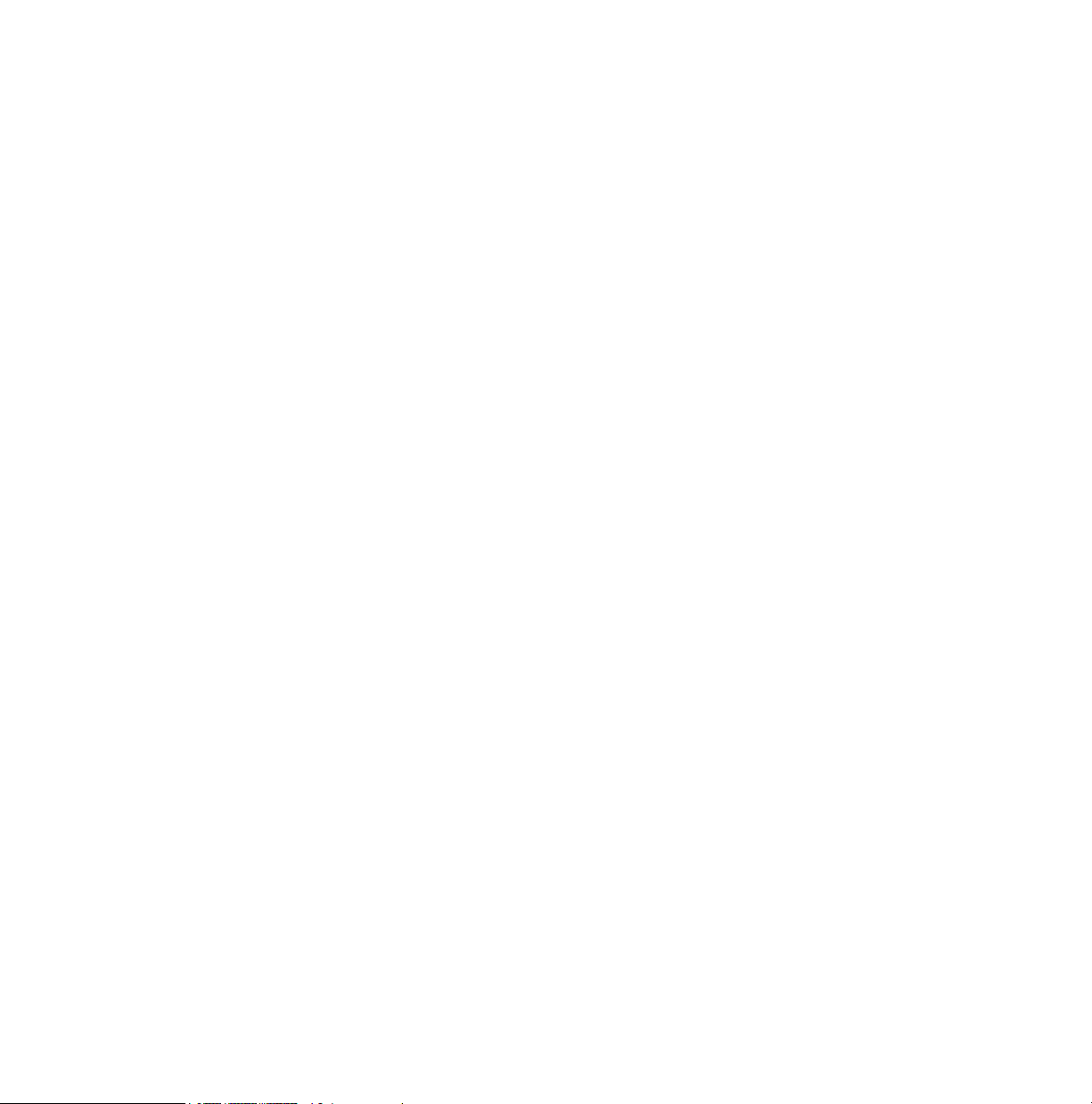
12.5 Configuration des mises à jour automatiques sur les hôtes à partir du proxy antivirus .
263
12.6 Configuration d'un hôte pour la gestion SNMP ........................................................ 264
12.7 Exclure une application de l'analyseur du trafic Web............................................... 264
Chapitre 13 Fonctions avancées : Protection Internet 266
13.1 Présentation .............................................................................................................267
13.2 Gestion à distance des propriétés de la protection Internet..................................... 267
13.2.1 Consignation de paquets..............................................................................267
13.2.2 Interface approuvée......................................................................................268
13.2.3 Filtrage de paquets.......................................................................................269
13.3 Configuration de la sélection automatique du niveau de sécurité............................269
13.4 Dépannage de problèmes de connexion .................................................................272
13.5 Ajout de nouveaux services .....................................................................................273
13.5.1 Création d'un nouveau service Internet basé sur le port HTTP par défaut ..274
13.6 Installer Dialup Control.............................................................................................283
13.6.1 Autoriser et bloquer des numéros de téléphone...........................................283
13.6.2 Enregistrement des appels...........................................................................284
Appendix A Modification de PRODSETT.INI 286
A.1 Présentation............................................................................................................ 287
A.2 Paramètres configurables dans Prodsett.ini ............................................................287
Appendix B Messages d'alerte et d'erreur de l'analyse du courrier
électronique305
B.1 Présentation............................................................................................................ 306
Appendix C Produits détectés ou supprimés lors de l'installation du client
311
C.1 Présentation ............................................................................................................ 312
Glossaire 318
Support technique 334
ix
Page 11
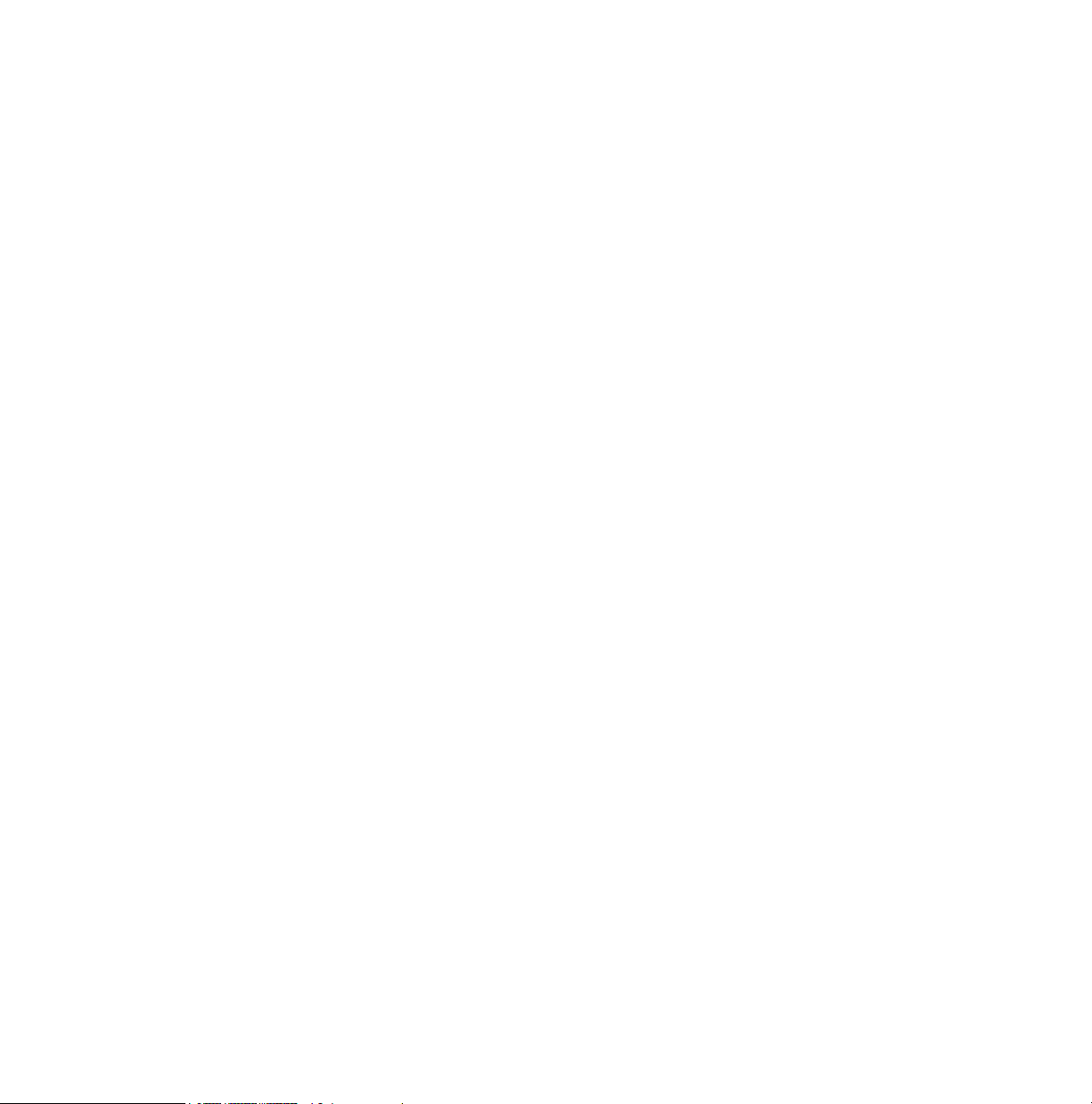
Présentation ..................................................................................................................... 335
Web Club ......................................................................................................................... 335
Descriptions de virus sur le Web ......................................................................................335
Support technique avancé ...............................................................................................335
Formation technique aux produits F-Secure ....................................................................337
Programme de formation 337
Contacts 337
x
Page 12
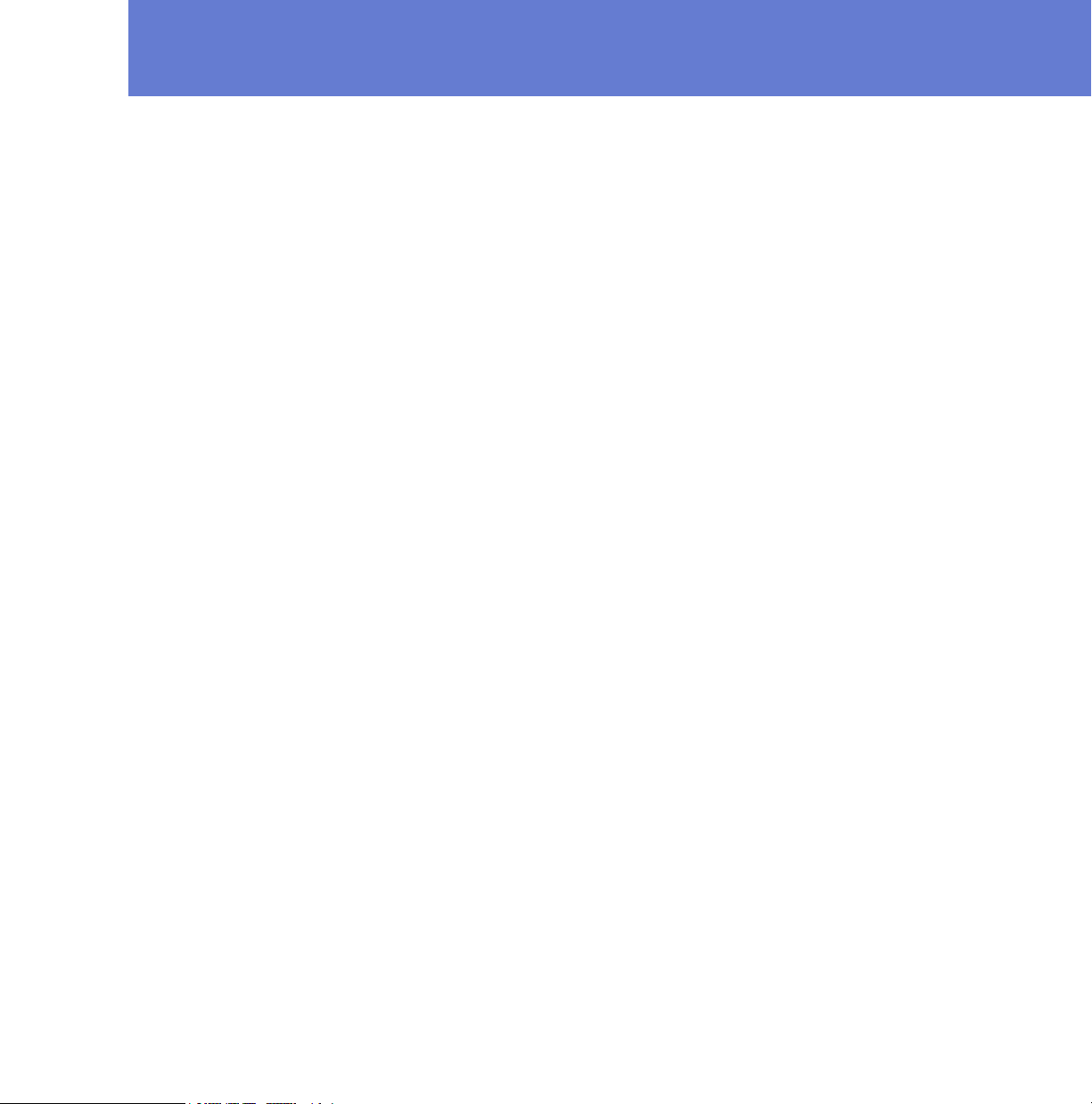
A PROPOS DE CE GUIDE
Présentation ............................................................................... 11
Documentation complémentaire................................................ 13
10
Page 13
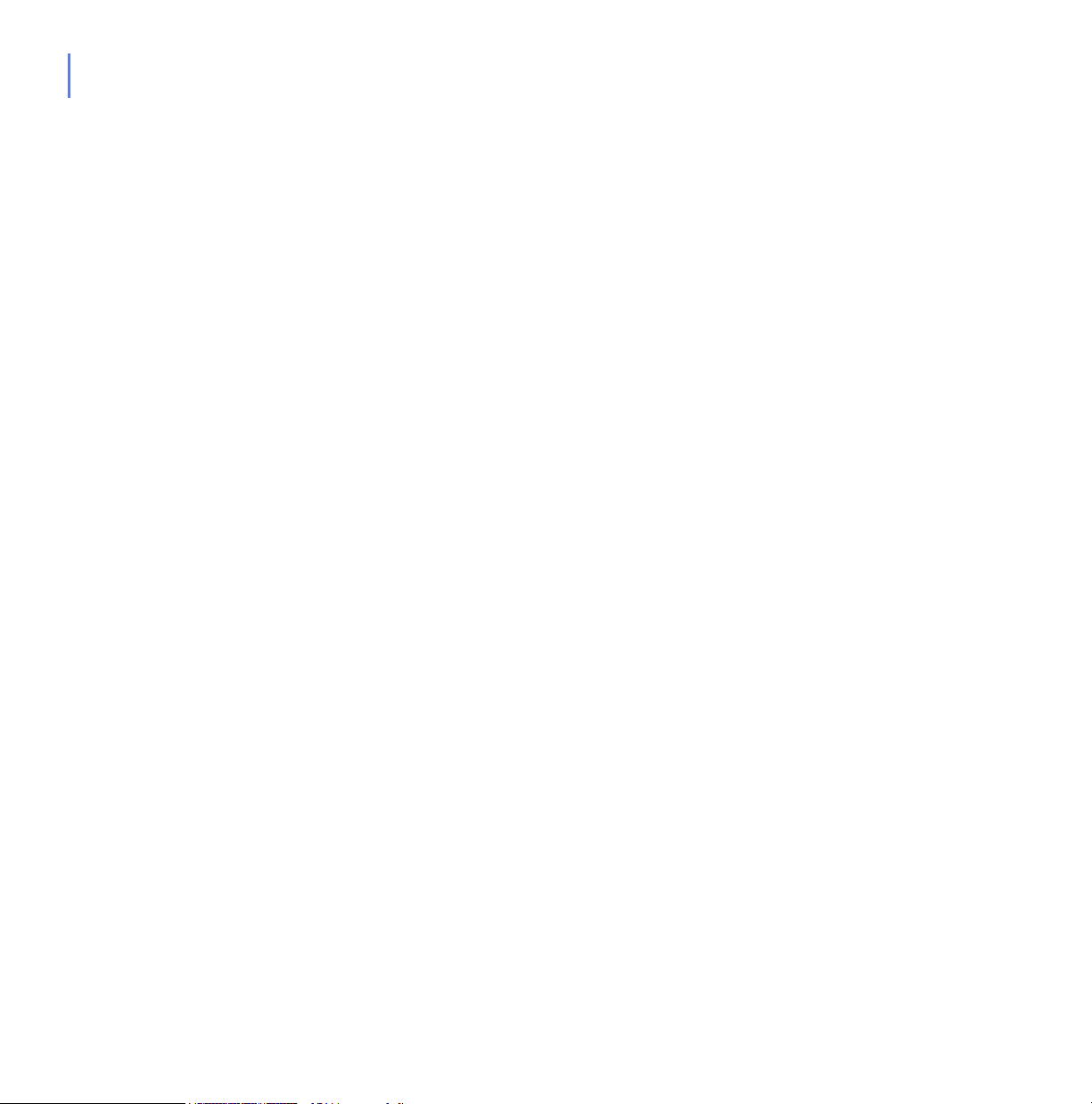
11
Présentation
Ce manuel décrit la configuration et les opérations que vous pouvez
effectuer avec l'interface utilisateur du mode antivirus de F-Secure Policy
Manager et fournit les informations dont vous avez besoin pour
commencer l'administration centralisée d'applications F-Secure Client
Security.
Le Guide de l'administrateur de F-Secure Client Security contient les
chapitres suivants.
Chapitre 1. Introduction. Décrit les composants de base de F-Secure
Client Security et les principales fonctions de F-Secure Policy Manager.
Chapitre 2. Installation de F-Secure Policy Manager. Instructions
d'installation de F-Secure Policy Manager Server et de la console.
Chapitre 3. Introduction à l'interface utilisateur du mode antivirus de
F-Secure Policy Manager. Décrit les composants de l'interface utilisateur
du mode antivirus de F-Secure Policy Manager.
Chapitre 4. Configuration du réseau géré. Explique comment planifier et
créer le réseau géré de manière centrale.
Chapitre 5. Configuration de la protection contre les virus et les logiciels
espions. Explique comment configurer les mises à jours de définitions de
virus, l'analyse en temps réel et l'analyse du courrier électronique.
Chapitre 6. Configuration de la protection Internet. Explique comment
configurer les niveaux et règles de sécurité, le contrôle des applications
et le système de prévention des intrusions (IPS).
Chapitre 7. Comment vérifier que l'environnement est protégé. Fournit
une liste de contrôle concernant la surveillance du domaine et la façon de
d'assurer que le réseau est protégé.
Chapitre 8. Mise à jour du logiciel. Contient des instructions sur la mise
à niveau du logiciel avec F-Secure Policy Manager.
Chapitre 9. Opérations sur les hôtes locaux. Fournit des informations
sur les tâches d'administration, telles que la planification locale d'une
analyse et la collecte d'informations à partir des fichiers journaux locaux.
Page 14
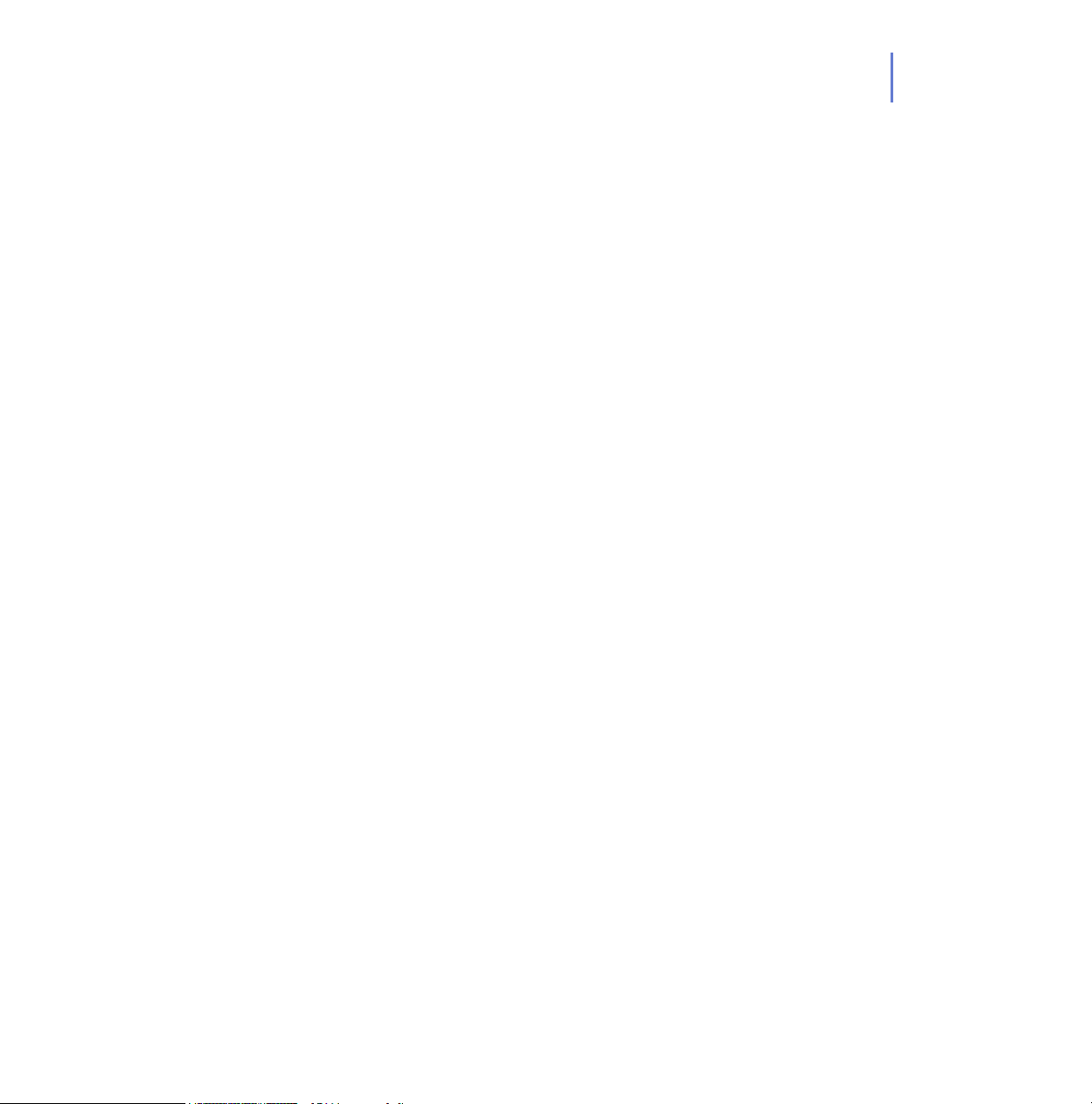
Chapitre 10. Informations sur les virus. Explique où obtenir des
informations supplémentaires sur les virus et comment envoyer un
échantillon de virus à F-Secure.
Chapitre 11. Configuration du plug-in Cisco NAC. Décrit l'installation et
la configuration d'un support NAC (Network Access Control) Cisco.
Chapitre 12. Fonctions avancées : Protection contre les virus et les
logiciels espions. Couvre les fonctions avancées de protection antivirus,
telles que l'analyse planifiée, l'utilisation du proxy antivirus et la gestion
basée sur SNMP.
Chapitre 13. Fonctions avancées : Protection Internet. Couvre les
fonctions de protection Internet avancées, telles que la vérification des
ports et de l'IP avec le contrôle des applications, l'ajout de nouveaux
services et le dépannage des problèmes de connexion.
Annexe A. Modification de PRODSETT.INI. Contient des informations
concernant la modification de PRODSETT.INI, fichier qui indique au
programme d'installation les modules logiciels à installer sur les postes de
travail.
Annexe B. Messages d'alerte et d'erreur de l'analyse du courrier
électronique. Décrit les messages d'alerte et d'erreur que l'analyse du
courrier électronique peut générer.
12
Annexe C. Produits détectés ou supprimés lors de l'installation du client.
Répertorie tous les produits que l'utilisateur est invité à installer ou qui ne
sont pas installés automatiquement lors de l'installation de F-Secure
Client Security.
Glossaire — Définition des termes
Support technique — Web Club et contacts pour obtenir de l'aide.
A propos de F-Secure Corporation — Présentation de la société et de ses
produits.
Page 15
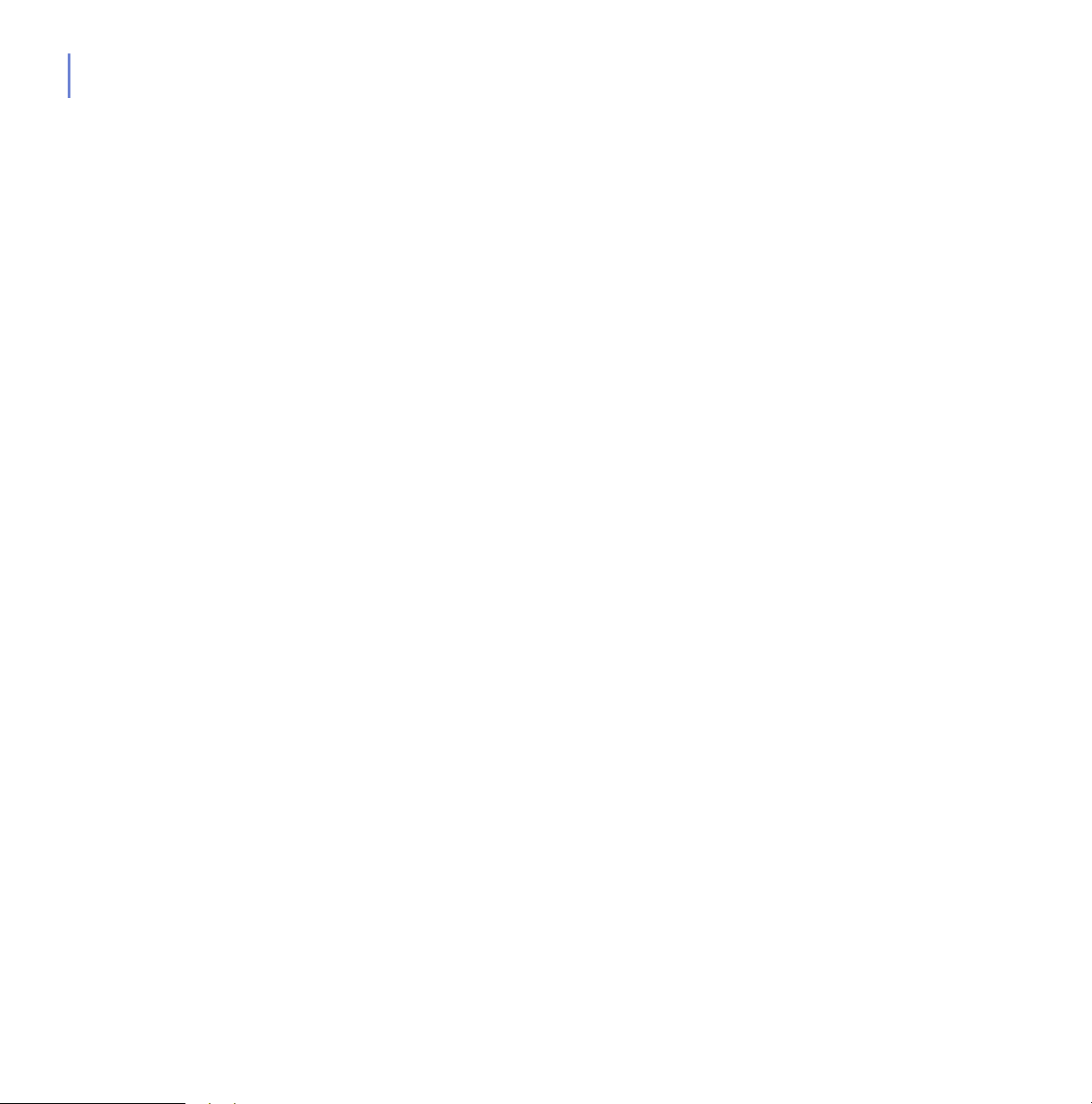
13
Documentation complémentaire
Aide en ligne de F-Secure Policy Manager
L'aide en ligne de F-Secure Policy Manager contient des informations
sur les interfaces utilisateur tant en mode antivirus qu'en mode avancé.
L'aide en ligne est accessible à partir du menu Aide en
sélectionnantSommaire de l'aide ou en appuyant sur F1.
Des informations concernant l'interface utilisateur en mode antivirus de
F-Secure Policy Manager sont accessibles sous F-Secure Client Security
Administration dans l'arborescence de navigation.
Des informations concernant l'interface utilisateur du mode avancé de
F-Secure Policy Manager sont accessibles sous F-Secure Policy
Manager dans l'arborescence de navigation.
Aide en ligne de F-Secure Client Security
L'interface utilisateur locale de F-Secure Client Security s'accompagne
d'une aide en ligne contextuelle. Cette aide en ligne est accessible à
partir de l'interface utilisateur principale et des boîtes de dialogue
avancées en cliquant sur le bouton Aide ou en appuyant sur F1.
L'aide en ligne s'ouvre toujours sur une page contenant des informations
sur votre emplacement actuel dans l'interface utilisateur de F-Secure
Client Security. Le volet de gauche de l'aide en ligne permet de parcourir
rapidement l'aide au travers de l'arborescence et d'accéder à une
fonction de recherche.
Page 16
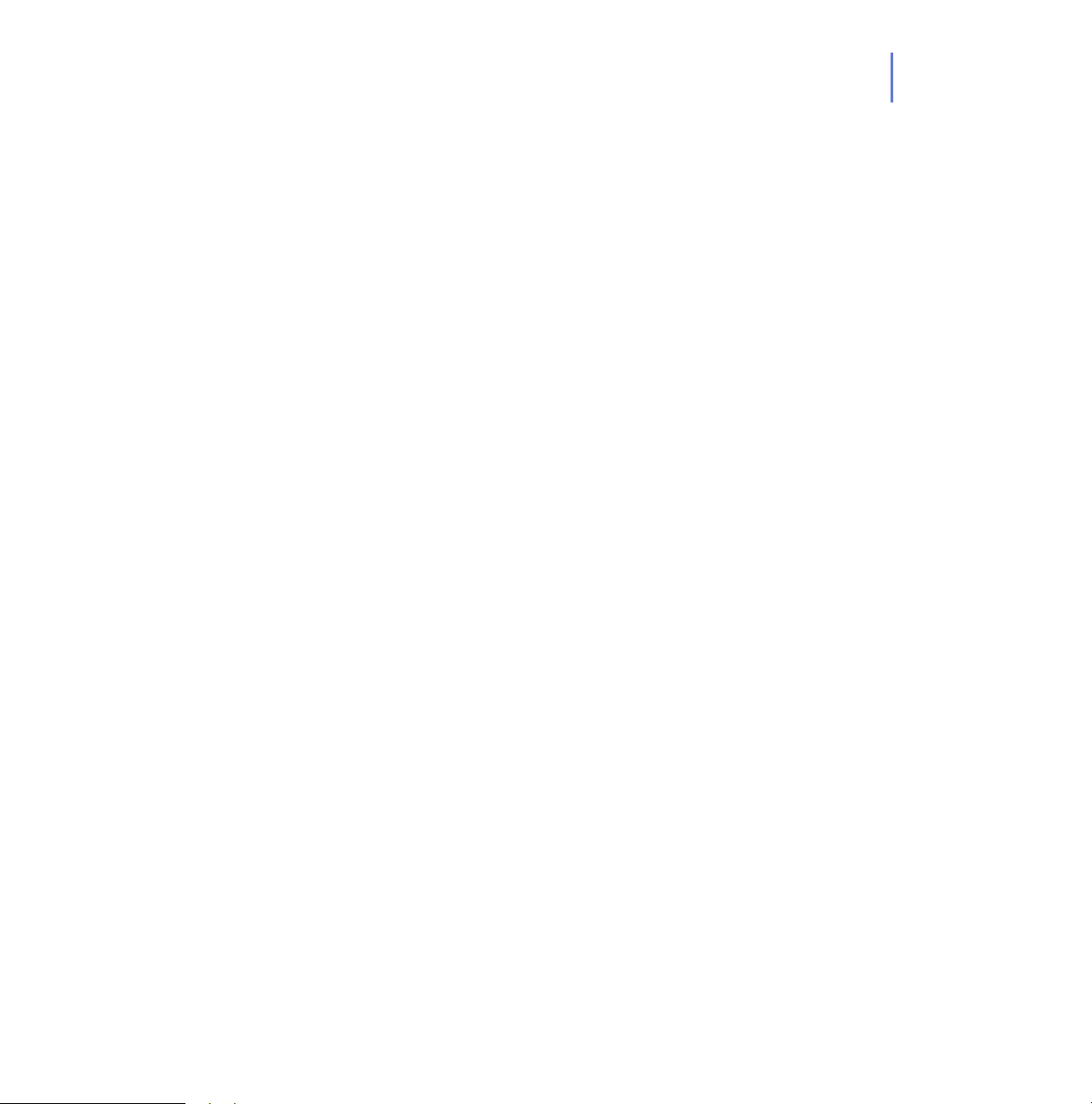
Guide de l'administrateur de F-Secure Policy Manager
Pour plus d'informations sur l'administration d'autres produits logiciels
F-Secure avec F-Secure Policy Manager, reportez-vous au Guide de
l'administrateur de F-Secure Policy Manager. Ce dernier contient des
informations sur l'interface utilisateur en mode avancé et explique
comment configurer et gérer d'autres produits F-Secure. Il contient
également des informations relatives à F-Secure Management Agent et à
F-Secure Policy Manager Web Reporting.
Guide de l'administrateur de Proxy F-Secure Policy Manager
Pour plus d'informations sur l'installation et la maintenance des proxys
F-Secure Policy Manager, reportez-vous au Guide de l'administrateur de
Proxy F-Secure Policy Manager. Il contient des instructions détaillées sur
l'utilisation des proxys F-Secure Policy Manager en vue de distribuer des
mises à jour de produit avec plus d'efficacité.
14
Page 17
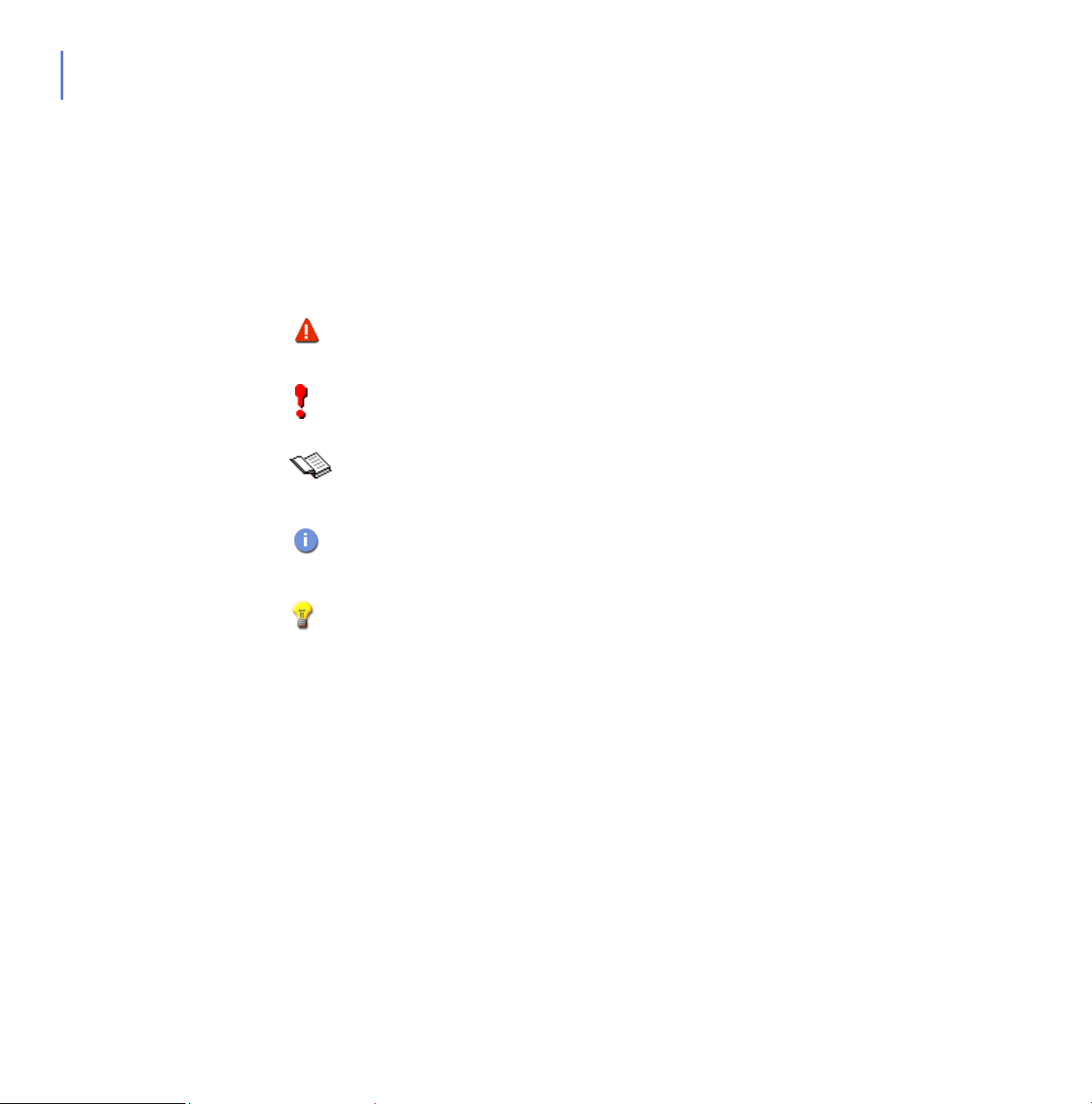
1
Conventions utilisées dans les guides F-Secure
Cette section décrit les symboles, polices et termes utilisés dans ce
manuel.
Symboles
AVERTISSEMENT : Le symbole d’avertissement signale un
risque de destruction irréversible des données.
IMPORTANT : Le point d’exclamation signale des informations
importantes à prendre en compte.
REFERENCE : l’image d’un livre renvoie à un autre document
contenant des informations sur le même sujet.
REMARQUE : une remarque donne des informations
complémentaires à prendre en compte.
l
Polices
CONSEIL : un conseil donne des informations qui vous
permettront de réaliser une tâche avec plus de facilité ou de
rapidité.
⇒ Une flèche signale une procédure composée d’une seule étape.
La police Arial Gras (bleu) est utilisée pour les noms et les options de
menus, les boutons et autres éléments des boîtes de dialogue.
La police Arial Italique (bleu) est utilisée pour les références aux autres
chapitres de ce manuel ainsi que les titres de livres ou d’autres manuels.
La police Arial Italique (noir) est utilisée pour les noms de fichiers et de
dossiers, les titres des figures et des tableaux et les noms des
arborescences.
Page 18
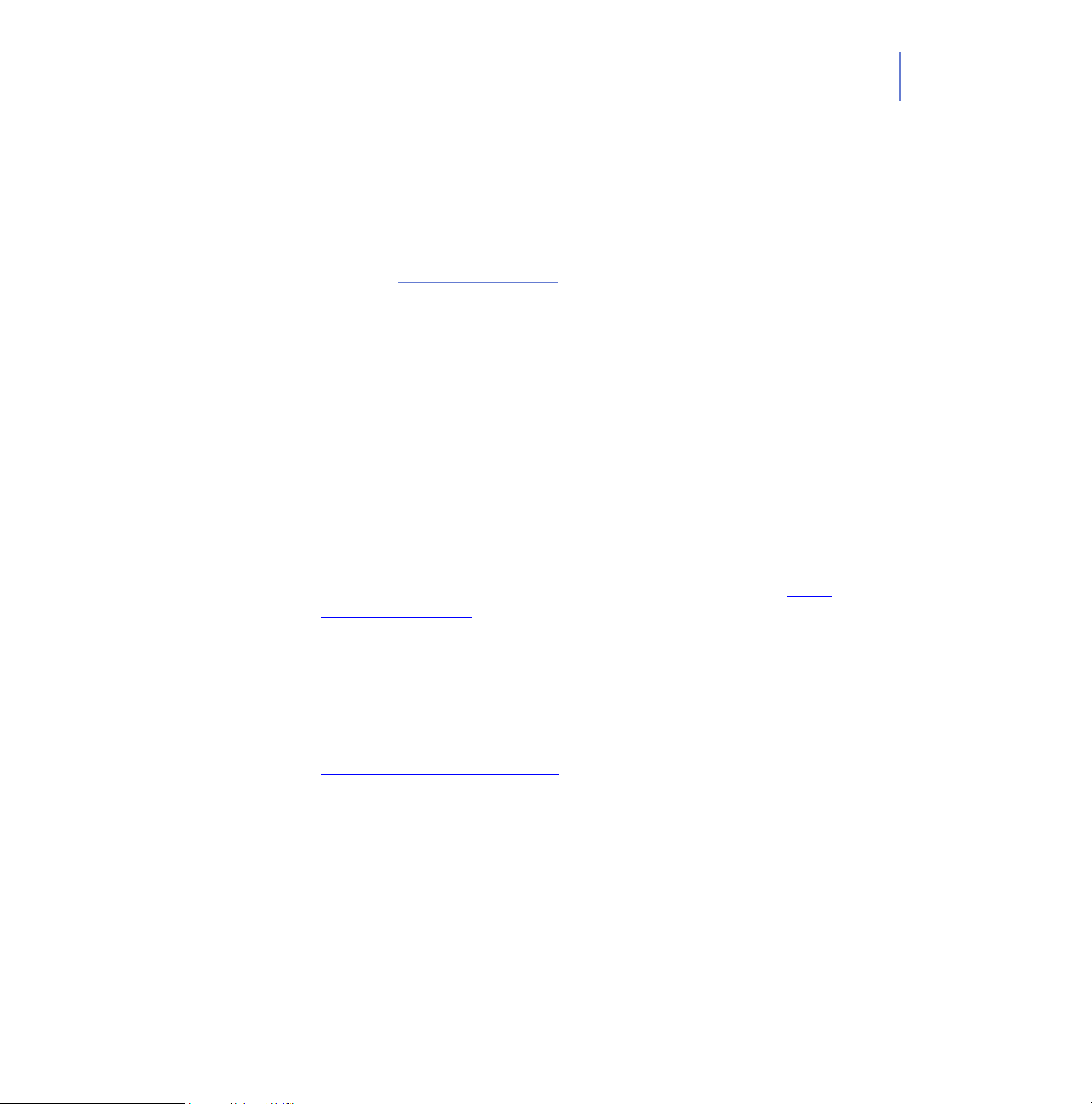
La police Courier New est utilisée pour les messages affichés à l'écran.
La police Courier New Gras est utilisée pour les informations que vous
devez taper.
Les
PETITES MAJUSCULES (NOIR) sont utilisées pour les touches du clavier
ou combinaisons de touches.
2
La police Arial Souligné (bleu)
utilisateur.
La police Times New Roman Normal est utilisée pour les noms de
fenêtres et de boîtes de dialogue.
Document PDF
Ce manuel est fourni au format PDF (Portable Document Format). Il peut
être visualisé en ligne ou imprimé avec Adobe® Acrobat® Reader. Si
vous imprimez le manuel, imprimez-le en entier, y compris les mentions
de copyright et de disclaimer.
Pour plus d’informations
Rendez-vous sur le site de F-Secure à l’adresse suivante : http://
www.f-secure.com . Vous y trouverez notre documentation, des
formations, des fichiers à télécharger et des informations de contact pour
les services et le support technique.
Nous nous efforçons constamment d’améliorer notre documentation et
vos commentaires sont les bienvenus. Pour toute question, commentaire
ou suggestion concernant ce document ou tout autre document
F-Secure, veuillez nous contacter à l’adresse suivante :
documentation@f-secure.com
est utilisée pour les liens sur l’interface
.
Page 19

1
INTRODUCTION
Présentation ................................................................................. 4
Composants et fonctions de F-Secure Client Security................. 4
Introduction à F-Secure Policy Manager .................................... 10
Terminologie de base ................................................................. 13
3
Page 20
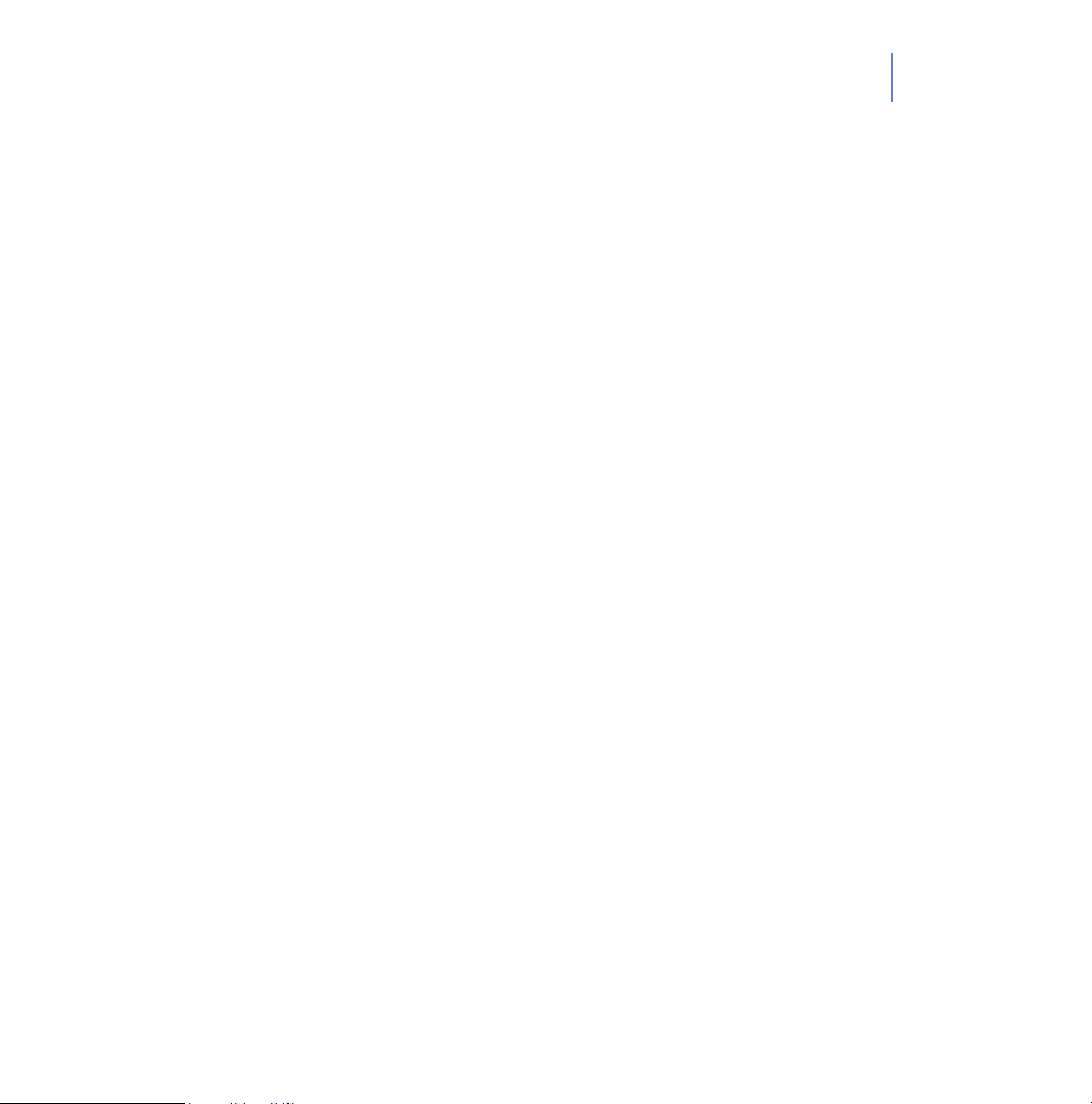
CHAPITRE 1 4
1.1 Présentation
Cette section décrit les principaux composants de F-Secure Client
Security et de F-Secure Policy Manager et fournit une introduction à la
gestion basée sur les stratégies.
1.2 Composants et fonctions de F-Secure Client Security
F-Secure Client Security est utilisé pour protéger l'ordinateur des virus,
des vers, des logiciels espions, des rootkits et autres antiprogrammes,
ainsi que contre tout accès non autorisé à partir du réseau. F-Secure
Client Security est composé de la protection antivirus, de la protection
Internet et de la gestion des applications. Lors de l'installation de
F-Secure Client Security, vous pouvez sélectionner les composants à
installer.
1.2.1 Protection contre les virus et les logiciels espions
La protection antivirus et antispyware inclut plusieurs méthodes
d'analyse : Analyse en temps réel, analyse du courrier électronique,
analyse du trafic Web, recherche de rootkits et analyse manuelle. Il inclut
également le contrôle du système, des mises à jour automatiques, Agent
de mise à jour automatique F-Secure et le service d'informations sur les
virus.
Analyse en temps réel
La fonction d'analyse en temps réel offre une protection continue contre
les virus et logiciels espions lorsque les fichiers sont ouverts, copiés,
déplacés, renommés ou téléchargés à partir d'Internet.
L'analyse en temps réel fonctionne de manière transparente en tâche de
fond. Elle recherche la présence éventuelle de virus lorsque vous
accédez à des fichiers stockés sur disque dur, sur disquettes ou sur
lecteurs réseau. Si vous tentez d'accéder à un fichier infecté, l'analyse en
temps réel interrompt automatiquement l'exécution du virus. En fonction
Page 21
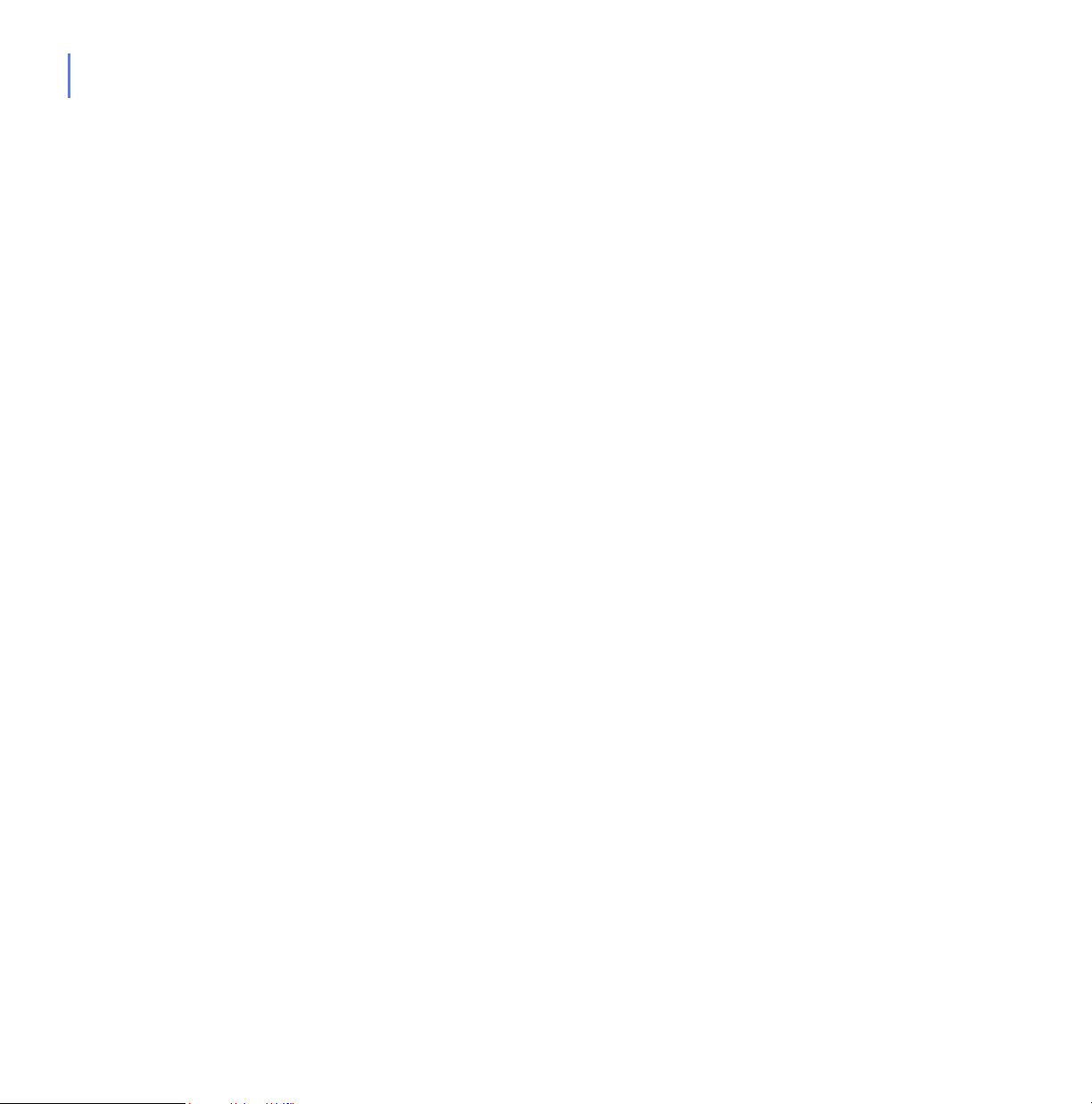
5
de la stratégie de sécurité définie, le virus est supprimé du fichier ou un
message d'avertissement s'affiche. Pour plus d'informations,
reportez-vous à la section “Configuration de l'analyse en temps réel”, 153.
Analyse du courrier électronique
L'analyse du courrier électronique peut être utilisée pour analyser les
messages électroniques entrants et sortants et leurs pièces jointes. Elle
empêche les virus de pénétrer sur le réseau de l'entreprise et vous
empêche d'envoyer par mégarde des pièces jointes infectées. L'analyse
du courrier électronique peut être configurée pour éliminer les pièces
jointes infectées des messages entrants. Lorsqu'elle a détecté une
infection dans un message sortant, elle peut bloquer le trafic sortant
jusqu'à ce que le problème soit résolu. Pour plus d'informations,
reportez-vous à la section “Configuration de l'analyse du courrier
électronique”, 163.
Analyse du trafic Web (HTTP)
L'analyse du trafic Web protège les ordinateurs contre les virus
incorporés dans le trafic HTTP. Elle analyse les fichiers HTML, les fichiers
images, les applications téléchargées et les fichiers exécutables, et
supprime les virus automatiquement. Pour plus d'informations,
reportez-vous à la section “Configuration de l'analyse du trafic Web
(HTTP)”, 168.
Analyse des rootkits
Si vous souhaitez vous assurer qu'il n'existe aucun fichier, aucun
processus, aucune application ni aucun lecteur cachés sur votre
ordinateur, vous avez la possibilité d'analyser manuellement le système à
la recherche de rootkits. Pour plus d'informations, reportez-vous à la
section “Configuration de la recherche de rootkits”, 161.
Page 22
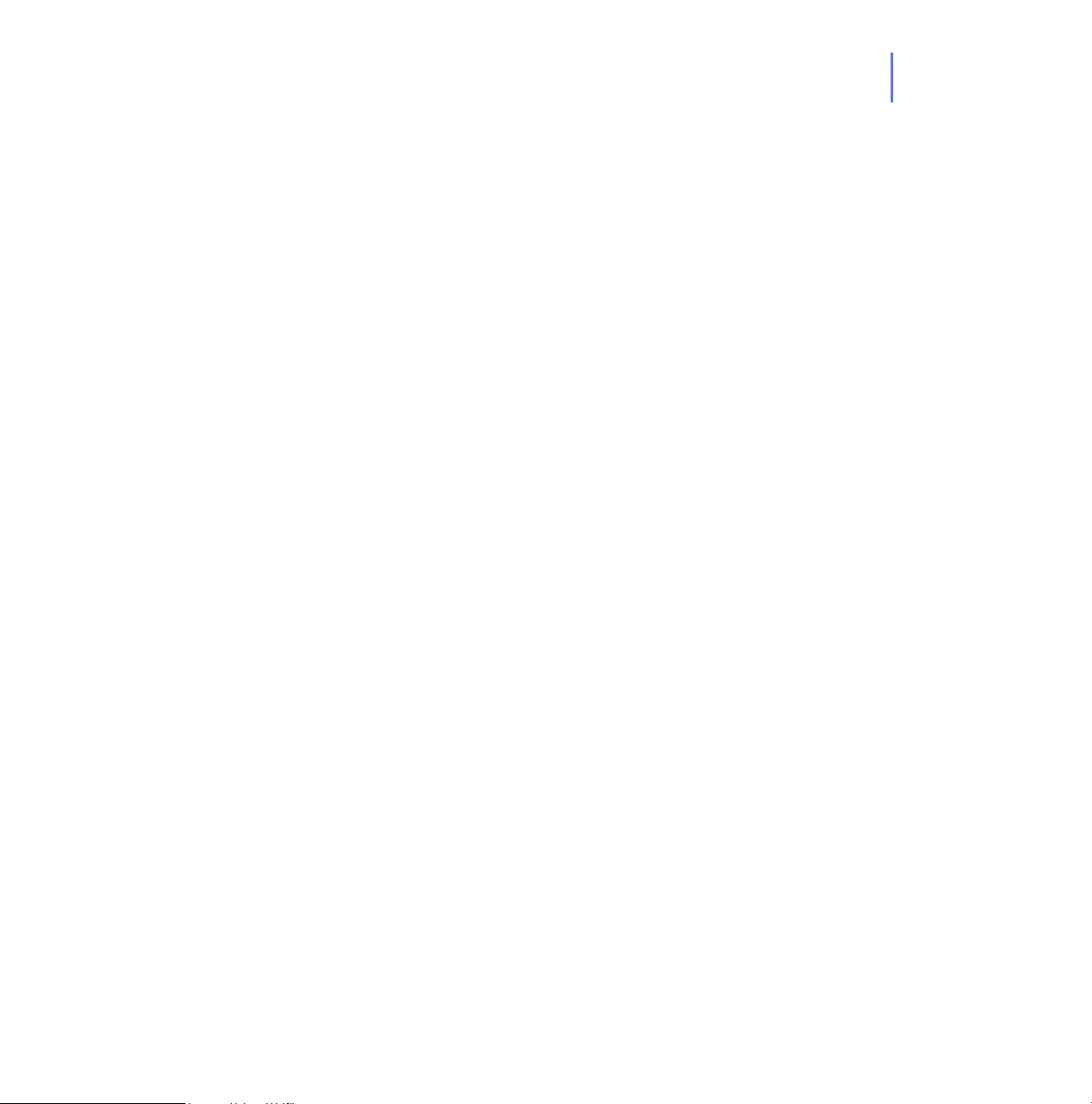
CHAPITRE 1 6
Analyse manuelle
Vous pouvez utiliser l'analyse manuelle, par exemple après avoir installé
F-Secure Client Security, si vous craignez qu'un virus ou un logiciel
espion soit présent sur l'ordinateur ou si un virus a été détecté dans le
réseau local. Vous pouvez choisir d'analyser tous les fichiers ou
uniquement un certain type. Vous pouvez également décider de ce qu'il
faut faire du fichier infecté ; l'Assistant de nettoyage vous guidera dans ce
processus. Vous pouvez aussi utiliser la fonction Analyse planifiée pour
analyser automatiquement et régulièrement votre ordinateur, par exemple
toutes les semaines ou 1 ou 2 fois par mois.
Contrôle du système
Le contrôle du système est un nouveau système de prévention des
intrusions fondé sur un hôte qui analyse le comportement des fichiers et
des programmes. Il offre une couche supplémentaire de protection en
bloquant les virus, vers et autres codes malveillants qui essaient
d'effectuer des actions dangereuses sur votre ordinateur. Pour plus
d'informations, reportez-vous à la section “Configuration du contrôle du
système”, 159.
Mises à jour automatiques
La fonction Mises à jour automatiques assure la mise à jour permanente
des définitions de virus et de logiciels espions. Les mises à jour de
définitions de virus sont signées par F-Secure Anti-Virus Research Team.
Cette signature est basée sur un cryptage solide et le paquet ne peut pas
être modifié en cours de chemin.
Si les virus sont complexes, les mises à jour de définitions de virus
comprennent des outils d'éradication prenant la forme de fichiers
exécutables. L'intégrité du code exécutable fourni étant très importante,
les moteurs d'analyse F-Secure vérifient que tout le code de mise à jour
est signé par F-Secure Anti-Virus Research. Si cette intégrité est
compromise, le code n'est pas exécuté. Pour plus d'informations,
reportez-vous à la section “Configuration des mises à jour automatiques”,
147.
Page 23
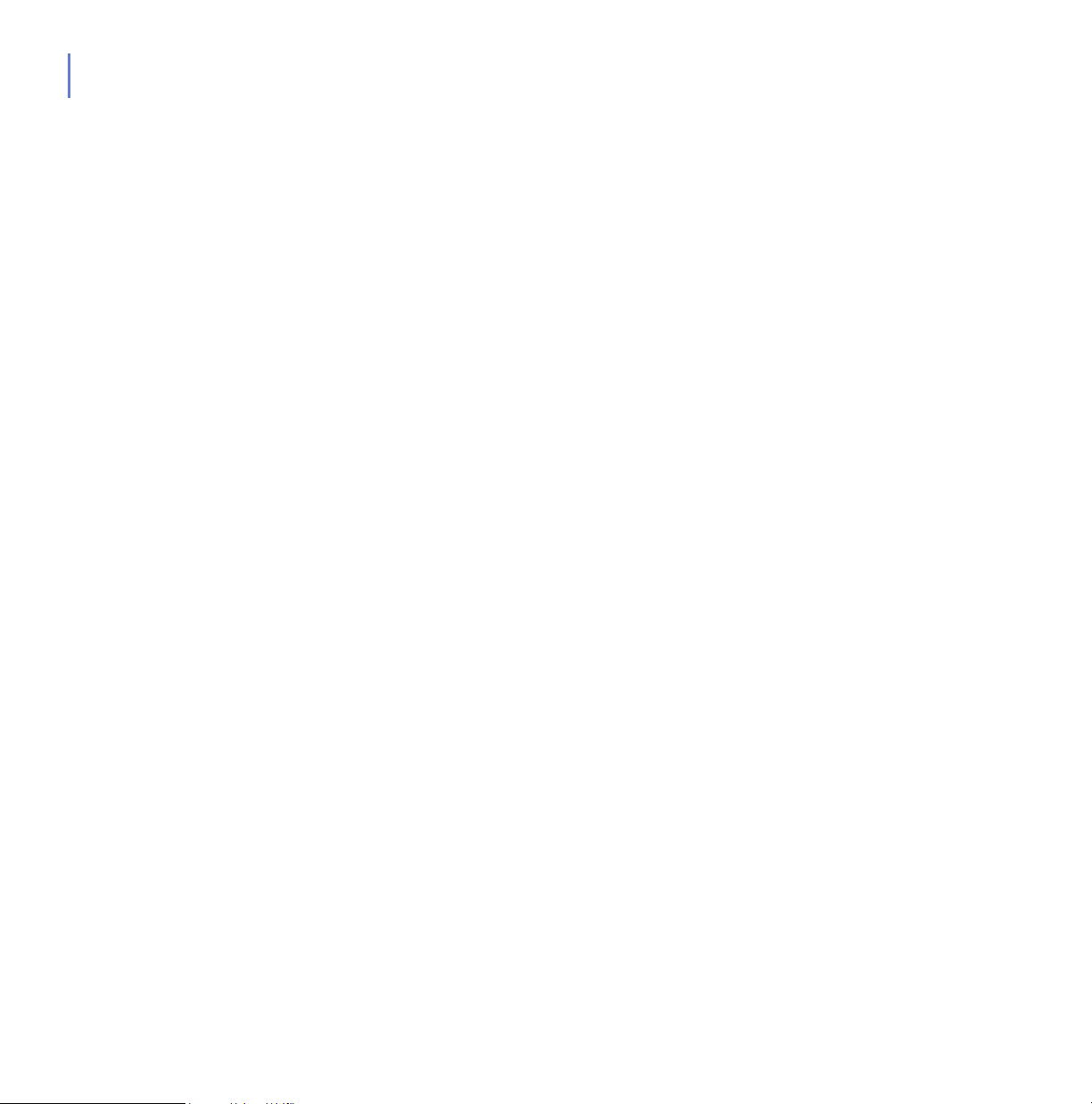
7
Agent de mise à jour automatique F-Secure
Grâce à l'Agent de mise à jour automatique F-Secure, vous pouvez
recevoir des mises à jour de définitions de virus ainsi que des
informations sans interrompre votre travail pour attendre le
téléchargement complet des fichiers depuis le Web. L'Agent de mise à
jour automatique F-Secure télécharge automatiquement les fichiers en
tâche de fond en utilisant une bande passante non utilisée par d'autres
applications Internet, ce qui vous permet d'être toujours sûr de bénéficier
des dernières mises à jour sans avoir à les rechercher sur le Web.
Si l'Agent de mise à jour automatique F-Secure est connecté en
permanence à Internet, il reçoit automatiquement les mises à jour de
définitions de virus après leur publication par F-Secure.
Lorsque l'Agent de mise à jour automatique F-Secure démarre, il se
connecte au serveur de mise à jour F-Secure. L'agent interroge
régulièrement le serveur pour savoir si de nouvelles données sont
disponibles. L'agent télécharge uniquement les parties de définitions de
virus qui ont changé depuis le dernier téléchargement. Si le transfert est
interrompu pour une raison quelconque, la session suivante démarre à
partir de l'endroit où la session précédente s'est arrêtée. Pour plus
d'informations, reportez-vous à la section “Configuration des mises à jour
automatiques”, 147.
Informations sur les virus
F-Secure Virus News vous avertit instantanément des événements
majeurs qui se produisent dans le monde en matière de sécurité. Le
service F-Secure Virus News est fourni avec Agent de mise à jour
automatique F-Secure. Pour plus d'informations, reportez-vous à l'aide en
ligne de F-Secure Client Security.
1.2.2 Protection Internet
La protection Internet comprend les modules Pare-feu, Contrôle des
applications et Système de prévention des intrusions (IPS). Ensemble,
ces composants peuvent être utilisés pour protéger votre ordinateur
contre les tentatives de connexion non autorisées, les attaques internes
et le vol d'informations, les applications malveillantes et d'autres
Page 24
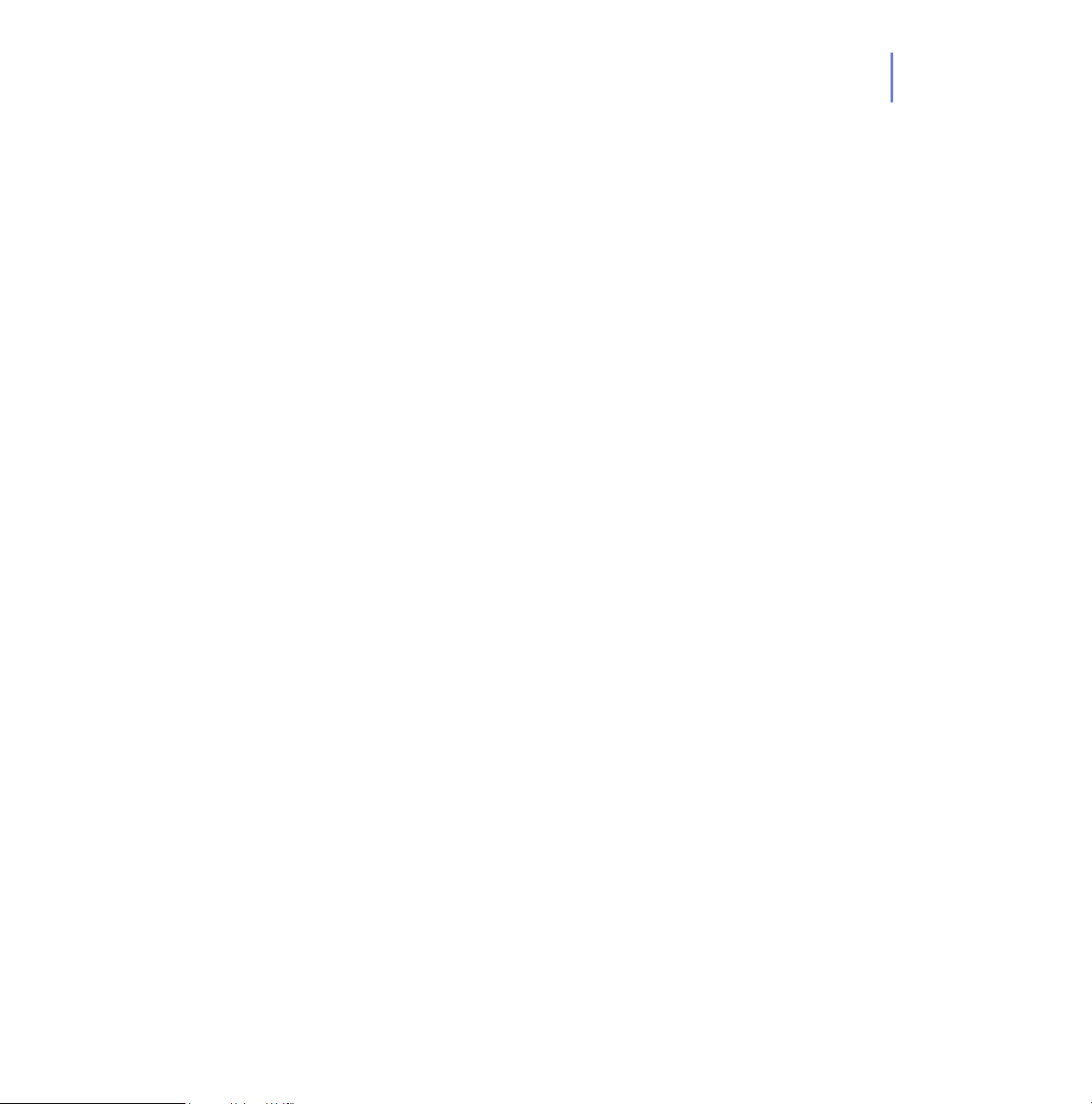
CHAPITRE 1 8
applications indésirables telles que les logiciels d'égal à égal. La
protection des stations de travail et des portables avec la protection
Internet F-Secure Client Security protège également l'ensemble du
réseau local, car les ordinateurs individuels ne peuvent pas être utilisés
comme porte d'accès au réseau.
La protection Internet offre différents niveaux de sécurité possibles selon
les besoins des utilisateurs, de leur mobilité, de la stratégie de sécurité de
l'entreprise et de l'expérience des utilisateurs.
Pare-feu
Le pare-feu fait partie intégrante de la protection Internet. Lorsque la
protection Internet est installée sur votre ordinateur, vous bénéficiez d'une
protection par pare-feu, même quand vous n'êtes pas connecté au
réseau local (par exemple, chez vous, lorsque vous vous connectez à
Internet via un fournisseur d'accès).
En règle générale, un pare-feu autorise ou refuse le trafic en fonction des
adresses locales ou distantes, des protocoles et des services utilisés et
de l'état actuel des connexions existantes. Il est également possible
d'émettre une alerte chaque fois qu'une règle est appelée ou que des
datagrammes interdits sont reçus, ce qui permet de visualiser plus
facilement le type de trafic circulant sur le système. Pour plus
d'informations, reportez-vous à la section “Configuration des niveaux et
règles de sécurité de la protection Internet”, 192.
Contrôle des applications
Le contrôle des applications peut servir à empêcher les applications non
autorisées d'accéder au réseau. En outre, le contrôle de lancement des
applications et le contrôle de manipulation des applications protègent les
ordinateurs contre les applications malveillantes qui tentent de lancer ou
d'utiliser d'autres applications sur l'ordinateur.
Le contrôle des applications offre à l'administrateur la possibilité de
contrôler l'utilisation du réseau et d'empêcher l'emploi d'applications qui
sont contraires à la stratégie de sécurité de l'entreprise. Ces mécanismes
permettent de faciliter la prévention de la plupart des attaques présentées
ci-dessus tout en renforçant les stratégies de sécurité mises en place.
Vous pouvez configurer différentes règles pour différentes applications :
les applications qui sont considérées comme fiables peuvent bénéficier
Page 25
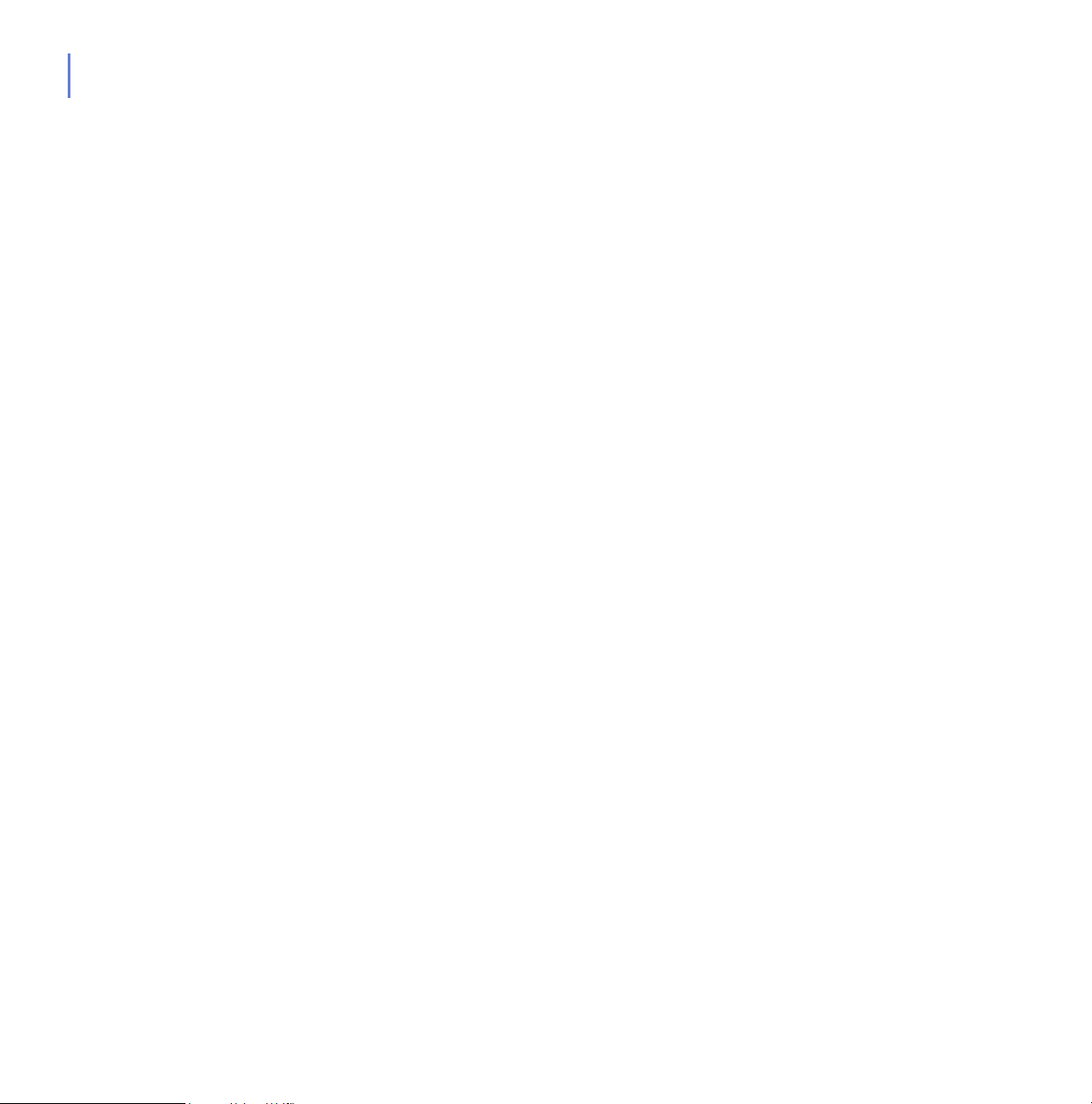
9
d'un accès libre ; les autres applications peuvent se voir refuser l'accès
ou c'est à l'utilisateur de décider si l'application peut établir une
connexion. Pour plus d'informations, reportez-vous à la section
“Configuration du contrôle des applications”, 204.
Système de prévention des intrusions
Le système de prévention des intrusions (IDS) peut être utilisé pour
détecter des schémas suspects dans le trafic réseau. Il peut aussi être
utilisé pour surveiller les virus qui tentent de s'attaquer aux ordinateurs du
réseau local. IDS enregistre les tentatives de connexion systématiques
effectuées depuis l'extérieur, qui sont souvent un signe que quelqu'un
tente de trouver des ports ouverts sur l'hôte. Le système de prévention
des intrusions bloque les paquets malveillants visant ce type de port sur
l'hôte. Pour plus d'informations, reportez-vous à la section “Configuration
de la prévention des intrusions”, 214.
1.2.3 Gestion des applications
Agent SNMP
F-Secure SNMP Agent est un agent d'extension SNMP Windows NT,
chargé et déchargé avec l'agent principal. Cet agent offre un
sous-ensemble des fonctionnalités de Policy Manager et sert
essentiellement à des fins d'alerte et de surveillance de statistiques.
F-Secure Management Agent
F-Secure Management Agent met en application les stratégies de
sécurité définies par l'administrateur sur les hôtes administrés. Il sert de
composant de configuration central sur les hôtes et, par exemple, il
interprète les fichiers de stratégie, envoie les demandes
d'auto-enregistrement et les informations sur l'état des hôtes à F-Secure
Policy Manager, et effectue des installations basées sur la stratégie.
Prise en charge NAC (Network Admission Control) Cisco
F-Secure Corporation participe au programme NAC (Network Admission
Control) animé par Cisco Systems®. NAC peut être utilisé pour
restreindre l'accès réseau des hôtes ayant des bases de données de
Page 26
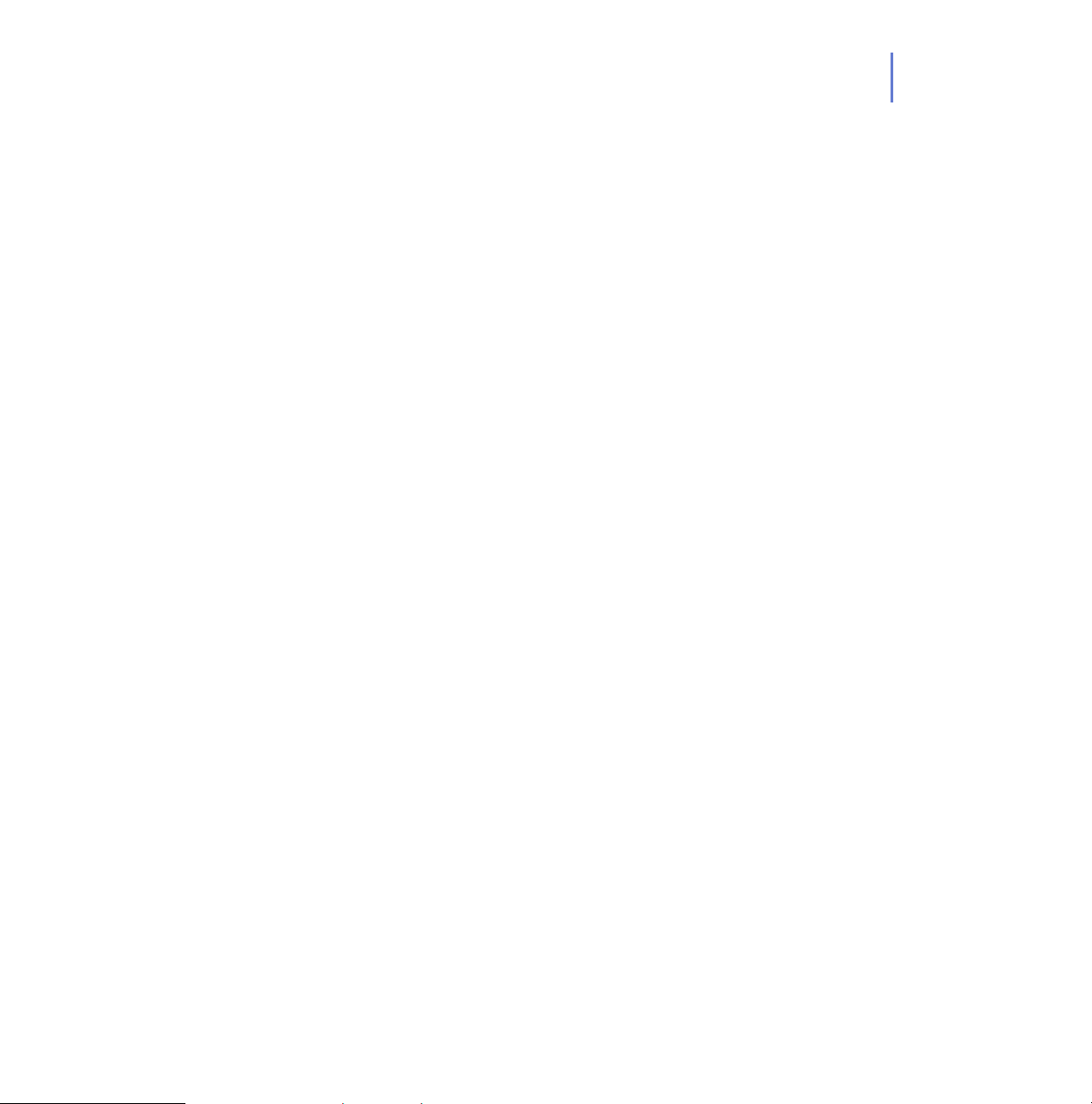
définitions de virus, ou des modules antivirus ou pare-feu trop anciens.
Pour plus d'informations, reportez-vous à la section “Configuration du
plug-in Cisco NAC”, 251.
1.3 Introduction à F-Secure Policy Manager
Cette section présente une brève introduction à F-Secure Policy
Manager. Pour plus d'informations, reportez-vous au Guide de
l'administrateur de F-Secure Policy Manager.
F-Secure Policy Manager offre un mode évolutif de gestion de la sécurité
de nombreuses applications sur différents systèmes d'exploitation, à
partir d'un emplacement centralisé. Utilisez ce produit pour mettre à jour
les logiciels de sécurité, gérer les configurations et gérer le personnel de
l'entreprise même s'il est important et itinérant.
F-Secure Policy Manager peut être utilisé pour :
définir des stratégies de sécurité ;
distribuer des stratégies de sécurité ;
installer des applications sur les systèmes locaux et distants ;
surveiller des activités de tous les systèmes dans l'entreprise afin
d'assurer la conformité avec les stratégies de l'entreprise et le
contrôle centralisé.
CHAPITRE 1 10
Une fois le système configuré, vous pouvez afficher des informations
d'état de l'ensemble du domaine géré en un seul et même endroit. De
cette façon, vous pouvez facilement vous assurer que l'ensemble du
domaine est protégé et modifier les paramètres de protection lorsqu'il y a
lieu. Vous pouvez également empêcher les utilisateurs de modifier les
paramètres de sécurité et être sûr que la protection est toujours à jour.
1.3.1 Principaux composants de F-Secure Policy Manager
La puissance de F-Secure Policy Manager repose sur l'architecture
d'administration F-Secure, qui offre une grande évolutivité pour le
personnel disséminé et itinérant.
Page 27
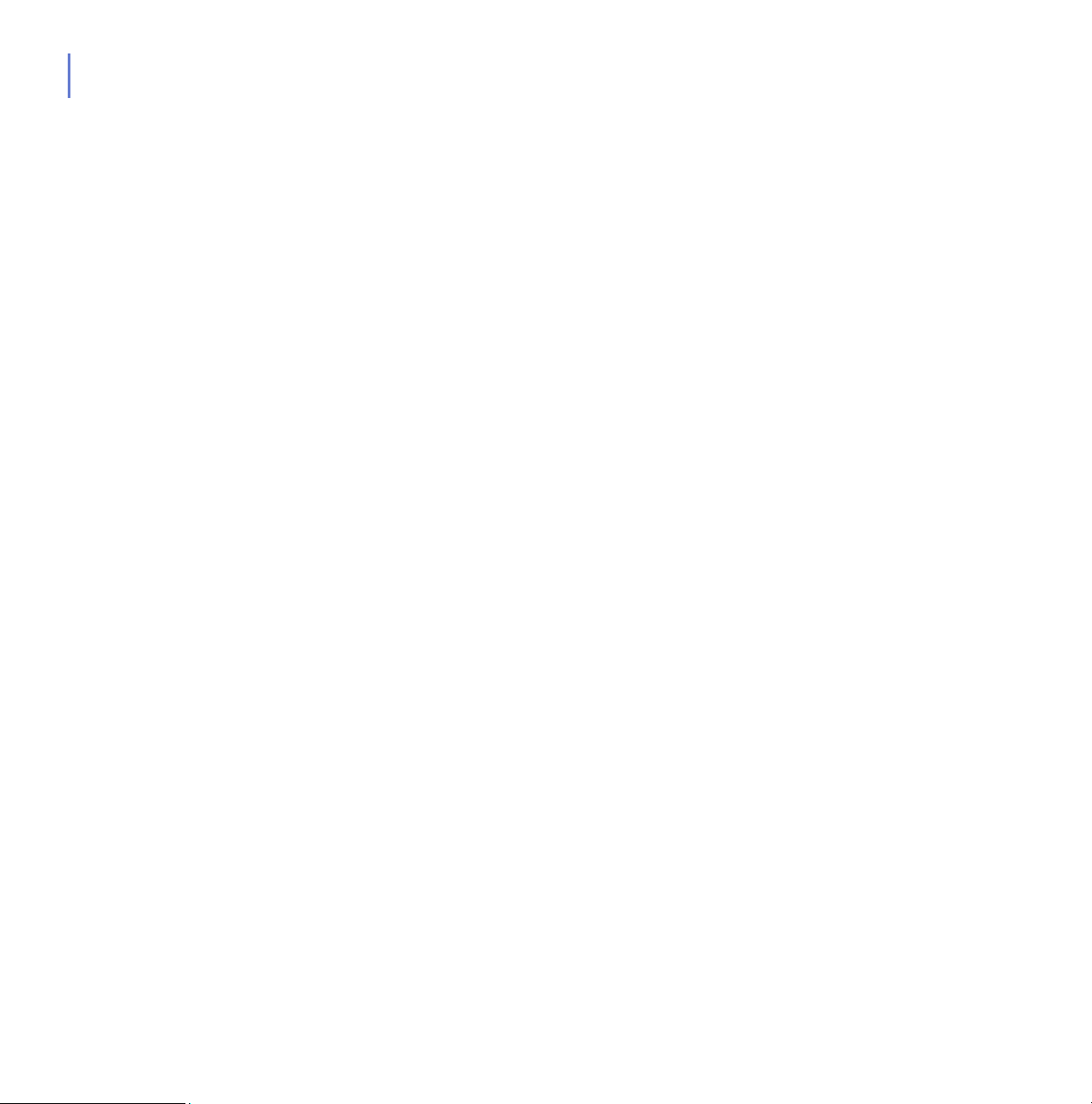
11
F-Secure Policy Manager Console fournit une console de gestion
centralisée pour assurer la sécurité des hôtes administrés du réseau.
Cette console permet à l'administrateur d'organiser le réseau en unités
logiques pour partager les stratégies. Ces stratégies sont définies dans
F-Secure Policy Manager Console, puis distribuées aux stations de travail
par F-Secure Policy Manager Server. Cette console permet d'installer les
produits F-Secure à distance sur d'autres postes de travail sans aucune
intervention de l'utilisateur final.
F-Secure Policy Manager Console inclut deux interfaces utilisateur :
l’interface utilisateur en mode antivirus optimisée pour
l'administration de F-Secure Client Security et de F-Secure
Anti-Virus pour stations de travail. Ce manuel décrit l'interface en
mode antivirus.
L'interface utilisateur en mode avancé qui peut être utilisée pour
gérer d'autres produits F-Secure. L'interface utilisateur en mode
avancé est décrite dans le Guide de l'administrateur de Policy
Manager.
F-Secure Policy Manager Server est le référentiel des stratégies et des
packages logiciels distribués par l'administrateur, et des informations et
alertes d'état envoyées par les hôtes administrés. La communication
entre F-Secure Policy Manager Server et les hôtes administrés s'établit
via le protocole standard HTTP, qui assure un fonctionnement optimal
aussi bien sur les réseaux locaux (LAN) que sur les réseaux étendus
(WAN).
F-Secure Policy Manager Web Reporting est un système de rapports
graphiques d’entreprise basé sur le Web et inclus dans F-Secure Policy
Manager Server. Il permet de créer rapidement des rapports graphiques
basés sur les tendances passées et d'identifier les ordinateurs qui ne sont
pas protégés ou qui sont vulnérables aux attaques de nouveaux virus.
Pour plus d'informations, reportez-vous au Guide de l'administrateur de
F-Secure Policy Manager.
F-Secure Policy Manager Update Server et l'agent de mise à jour
automatique sont utilisés pour la mise à jour des définitions de virus et
logiciels espions sur les hôtes administrés. Agent de mise à jour
automatique F-Secure
permet aux utilisateurs de recevoir des mises à
jour des bases de données de définitions de virus et d'autres informations
Page 28

sans interrompre leur travail pour attendre le téléchargement complet des
fichiers depuis le Web. Il télécharge les fichiers automatiquement en
tâche de fond en utilisant la bande passante non utilisée par les autres
applications Internet.
1.3.2 Fonctions de F-Secure Policy Manager
Distribution des logiciels
Installation de produits F-Secure sur des hôtes à partir d'un
emplacement central et mise à jour de fichiers exécutables et
fichiers de données, y compris les mises à jour de définitions de
virus.
Configuration et gestion par stratégies
Configuration centralisée des stratégies de sécurité. Les
stratégies sont distribuées à partir de F-Secure Policy Manager
Server sur la station de travail de l'utilisateur. L'intégrité des
stratégies est assurée par l'utilisation de signatures numériques.
CHAPITRE 1 12
Gestion des événements
Rapports à l'Observateur d'événements (journaux locaux et
distants), agent SNMP, courrier électronique, fichiers de rapport
et création de statistiques des événements.
Gestion des performances
Création de rapports et gestion des statistiques et des données
relatives aux performances.
Gestion des tâches
Gestion de la détection de virus et autres tâches.
Page 29
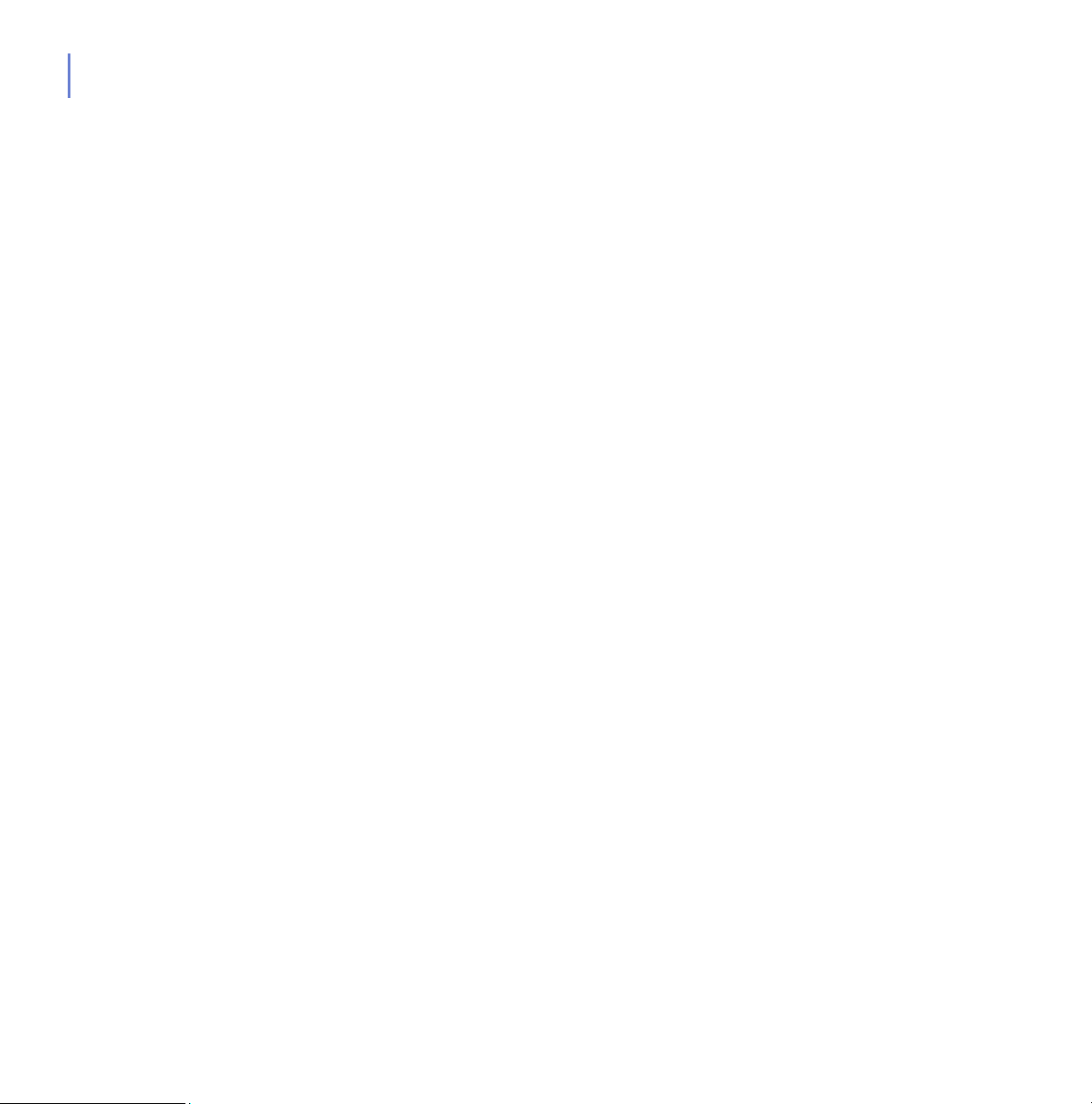
13
1.4 Terminologie de base
Hôte
Dans ce document, ce terme se réfère à un ordinateur qui est géré de
manière centralisée avec F-Secure Policy Manager.
Stratégie
Une stratégie de sécurité peut être définie comme l'ensemble des règles
précises édictées dans le but de définir les modalités d'administration, de
protection et de distribution des informations confidentielles et autres
ressources. L'architecture d'administration de F-Secure exploite les
stratégies configurées de manière centralisée par l'administrateur pour un
contrôle total de la sécurité dans un environnement d'entreprise.
Le flux d'informations entre F-Secure Policy Manager Console et les
hôtes est assuré par le transfert de fichiers de stratégie.
Pour plus d'informations, reportez-vous au Guide de l'administrateur de
F-Secure Policy Manager.
Domaine de stratégie
Les domaines de stratégie sont des groupes d'hôtes ou de
sous-domaines disposant d'une stratégie de sécurité similaire.
Transmission des stratégies
La transmission des stratégies simplifie la définition d'une stratégie
commune. Dans F-Secure Policy Manager Console, chaque domaine de
stratégie hérite automatiquement des paramètres de son domaine parent,
ce qui permet une administration aisée et efficace des réseaux de grande
taille. Vous pouvez modifier ces paramètres pour des hôtes ou des
domaines individuels. Lorsque vous modifiez les paramètres hérités d'un
domaine, ces modifications sont transmises à tous les hôtes et
sous-domaines contenus dans ce domaine.
La stratégie peut être davantage affinée pour des sous-domaines, voire
des hôtes individuels. La granularité de définitions de stratégie peut varier
considérablement d'une installation à l'autre. Certains administrateurs
Page 30
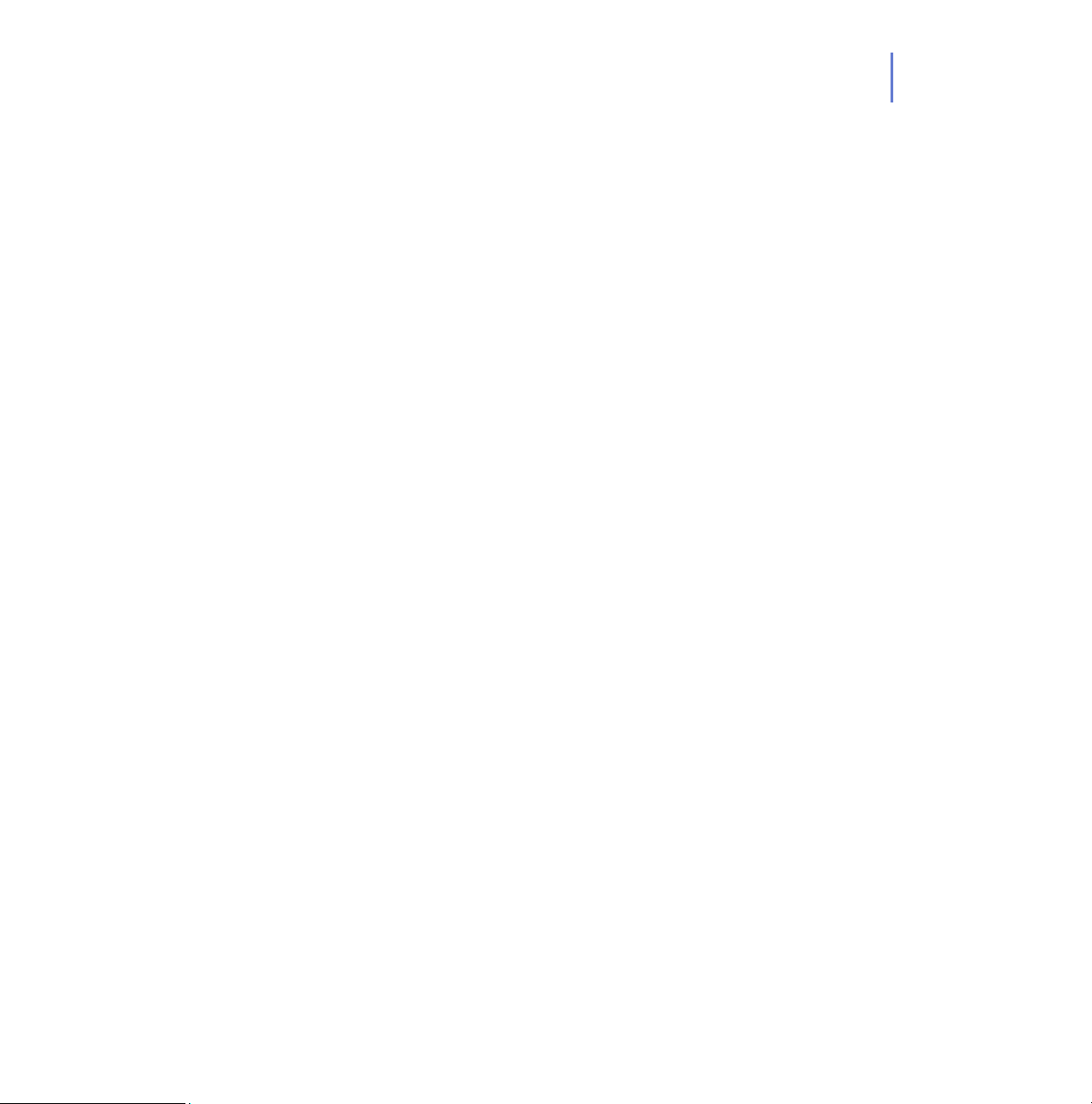
CHAPITRE 1 14
peuvent ne vouloir définir que quelques stratégies différentes pour des
domaines étendus, tandis que d'autres préféreront associer les stratégies
directement à chaque hôte, obtenant ainsi la granularité la plus fine.
Page 31

INSTALLATION DE
2
F-S
M
Présentation ............................................................................... 16
Configuration requise ................................................................. 17
Procédure d'installation .............................................................. 20
Désinstallation de F-Secure Policy Manager.............................. 42
ECURE POLICY
ANAGER
15
Page 32

2.1 Présentation
Ce chapitre couvre les sujets suivants :
La configuration requise de F-Secure Policy Manager Server et
Les instructions d'installation de F-Secure Policy Manager
CHAPITRE 2 16
de F-Secure Policy Manager Console.
Console et Server sur le même ordinateur. L'installation de
F-Secure Policy Manager Console et Server s'effectue à partir du
CD F-Secure.
Pour plus d'informations sur d'autres scénarios d'installation,
ainsi que sur des problèmes de sécurité de serveur,
reportez-vous aux chapitres Installation de F-Secure Policy
Manager Console et Installation de F-Secure Policy Manager
Server dans le Guide de l'administrateur de F-Secure Policy
Manager.
Le programme d'installation de F-Secure Policy Manager installe
également F-Secure Policy Manager Web Reporting, composant
utilisé pour créer des rapports graphiques au format HTML sur l'état
du domaine géré. Pour plus d'informations sur le composant Web
Reporting, reportez-vous au chapitre « Web Reporting » dans le
Guide de l'administrateur de F-Secure Policy Manager.
Page 33

17
2.2 Configuration requise
2.2.1 F-Secure Policy Manager Server
Pour installer F-Secure Policy Manager Server, votre système doit être
doté de la configuration minimale suivante :
Système
d’exploitation :
Processeur : Processeur Intel Pentium III 450 MHz ou plus
Microsoft Windows :
Microsoft Windows 2000 Server (SP4 ou
version ultérieure)
Windows 2003 Server (32 et 64 bits)
Windows 2008 Server (32 et 64 bits)
Linux :
Red Hat Enterprise Linux 3, 4 et 5
openSUSE Linux 10.3
SUSE Linux Enterprise Server 9 et 10
SUSE Linux Enterprise Desktop 10
Debian GNU Linux Etch 4.0
Ubuntu 8.04 Hardy
rapide. La gestion de plus de 5 000 hôtes ou
l'utilisation du composant Web Reporting
requiert l'utilisation d'un processeur Intel
Pentium III 1 GHz ou plus rapide.
Page 34

Mémoire : 256 Mo de RAM
Lorsque le composant Web Reporting est
activé, 512 Mo de RAM.
CHAPITRE 2 18
Espace disque
requis :
Réseau : Réseau 10 Mbits. La gestion de plus de 5 000
Espace disque requis : 200 Mo d'espace
disponible sur le disque dur (500 Mo ou plus
recommandés). La quantité d'espace requis
sur le disque dur dépend de la taille de
l'installation.
Outre la configuration décrite ci-dessus, il est
recommandé d'allouer environ 1 Mo par hôte
pour les alertes et les stratégies. Il est malaisé
de prévoir la quantité réelle d'espace occupé
sur le disque par chaque hôte, puisqu'elle
dépend de la manière dont les stratégies sont
utilisées ainsi que du nombre de fichiers
d'installation stockés.
hôtes exige un réseau 100 Mbits.
Page 35

19
2.2.2 F-Secure Policy Manager Console
Pour installer F-Secure Policy Manager Console, votre système doit être
doté de la configuration minimale suivante :
Système
d’exploitation :
Processeur : Processeur Intel Pentium III 450 MHz ou plus
Mémoire : 256 Mo de RAM. La gestion de plus de 5000
Microsoft Windows :
Microsoft Windows 2000 Professionnel (SP4
ou version ultérieure)
Windows XP Professionnel (SP2 ou version
ultérieure)
Windows Vista (32 et 64 bits)
Windows 2000 Server SP4
Windows 2003 Server (32 et 64 bits).
Windows 2008 Server (32 et 64 bits).
Linux :
Red Hat Enterprise Linux 3, 4 et 5
openSUSE Linux 10.3
SUSE Linux Enterprise Server 9 et 10
SUSE Linux Enterprise Desktop 10
Debian GNU Linux Etch 4.0
Ubuntu 8.04 Hardy
rapide. La gestion de plus de 5 000 hôtes
exige un processeur Pentium III 750 MHz ou
plus rapide.
hôtes exige 512 Mo de RAM.
Page 36

CHAPITRE 2 20
Espace disque
requis :
Affichage : Ecran 256 couleurs minimum d'une résolution
Réseau : Interface de réseau Ethernet ou l'équivalent.
2.3 Procédure d'installation
Etape 1. 1. Insérez le CD-ROM F-Secure dans votre lecteur de CD-ROM.
2. Sélectionnez Professionnel. Cliquez sur Suivant pour continuer.
3. Sélectionnez F-Secure Policy Manager dans le menu Installation ou
mise à jour du logiciel de gestion.
100 Mo d'espace disponible sur le disque dur.
de 1 024 x 768 (recommandé : couleurs 32 bits
et résolution de 1 280 x 960 ou supérieure).
Il est conseillé d'utiliser un réseau à 10 Mbits
entre la console et le serveur. La gestion de
plus de 5 000 hôtes requiert une connexion à
100 Mbits entre la console et le serveur.
Page 37

21
Etape 2. Prenez connaissance du contenu de l'écran d'accueil, puis suivez les
instructions relatives à l'installation. Sélectionnez ensuite la langue
d'installation dans le menu déroulant. Cliquez sur Suivant pour continuer.
Page 38

CHAPITRE 2 22
Etape 3. Prenez connaissance du contrat de licence. Si vous êtes d'accord,
cliquez sur J'accepte le contrat. Cliquez sur Suivant pour continuer.
Page 39

23
Etape 4. Sélectionnez les composants suivants à installer :
F-Secure Policy Manager Console
F-Secure Policy Manager Server
F-Secure Policy Manager Update Server et l'agent de mise à jour
automatique
F-Secure Installation Packages
Cliquez sur Suivant pour continuer.
Page 40

Etape 5. Choisissez le dossier de destination.
Nous vous recommandons d'utiliser le répertoire d'installation par défaut.
Utilisez la fonction Parcourir pour installer F-Secure Policy Manager
dans un autre répertoire.
Cliquez sur Suivant pour continuer.
CHAPITRE 2 24
Page 41

25
Etape 6. Le programme d'installation demande confirmation en présence de
l'installation précédente de F-Secure Policy Manager.
Cette boîte de dialogue s'affiche uniquement si l'installation n'a pas
détecté une installation précédente de F-Secure Policy Manager
Server sur l'ordinateur.
1. Si Oui
2. Si Non
, sélectionnez J'ai une installation existante de F-Secure Policy
Manager. Saisissez le chemin du répertoire de communication du
programme F-Secure Policy Manager installé. Le contenu de ce
répertoire est copié sous le <répertoire d'installation du serveur>\
répertoire de communication (répertoire commdir\ sous le répertoire
d'installation de F-Secure Policy Manager Server ), et ce répertoire
sera utilisé par F-Secure Policy Manager Server comme référentiel.
Vous pouvez utiliser le répertoire commdir précédent comme
sauvegarde, où vous pouvez le supprimer une fois que vous avez
vérifié que F-Secure Policy Manager Server est correctement installé.
, sélectionnez Je n'ai pas d'installation existante de F-Secure
Policy Manager.
Page 42

CHAPITRE 2 26
Cette option n'exige pas la présence d'un répertoire de
communication antérieur. Un répertoire de communication vide sera
créé à l'emplacement par défaut (dans le répertoire d'installation de
<F-Secure Policy Manager 5>\commdir).
Cliquez sur Suivant pour continuer.
Etape 7. Indiquez si vous souhaitez conserver les paramètres existants ou les
modifier.
Cette boîte de dialogue s'affiche uniquement si une installation
précédente de F-Secure Policy Manager Server a été détectée sur
l'ordinateur.
Par défaut, le programme d'installation conserve les paramètres
existants. Sélectionnez cette option si vous avez manuellement
mis à jour le fichier de configuration de F-Secure Policy Manager
Server (HTTPD.conf). Cette option conserve automatiquement
les ports d'administration, d'hôte et de génération de rapports
Web existants
Si vous souhaitez changer les ports d'une installation précédente,
sélectionnez l'option Modifier les paramètres. Cette option
remplace le fichier HTTPD.conf et restaure les valeurs par défaut
des paramètres.
Page 43

27
Cliquez sur Suivant pour continuer.
Etape 8. Sélectionnez les modules de F-Secure Policy Manager Server à activer :
Le module Hôte est utilisé pour la communication avec les hôtes.
Le port par défaut est 80.
Le module Administration est utilisé pour la communication avec
F-Secure Policy Manager Console. Le port HTTP par défaut est
8080.
Si vous voulez modifier le port de communication par
défaut, vous devez également modifier le paramètre
Numéro de port HTTP dans F-Secure Policy Manager
Console.
Par défaut, l'accès au module Administration est restreint à
l'ordinateur local. C'est le mode d'utilisation du produit le plus
sécurisé.
Page 44

CHAPITRE 2 28
En cas de connexion via un réseau, il est conseillé d'envisager de
sécuriser la communication à l'aide de F-Secure SSH.
Pour les environnements nécessitant une sécurité
maximale, reportez-vous à la section Installation de
F-Secure Policy Manager dans des environnements à
haute sécurité dans le Guide de l'administrateur de
F-Secure Policy Manager.
Le module Web Reporting est utilisé pour la communication avec
F-Secure Policy Manager Web Reporting. Indiquez si vous
souhaitez l'activer. Web Reporting se connecte au module
d'administration via un socket local pour rechercher les données
du serveur. Le port par défaut est 8081.
Par défaut, l'accès aux rapports Web est également autorisé
depuis les autres ordinateurs. Si vous souhaitez uniquement un
accès depuis cet ordinateur, sélectionnez Restreindre l'accès à
l'ordinateur local.
Cliquez sur Suivant pour continuer.
Page 45

29
Etape 9. Spécifiez l'adresse de F-Secure Policy Manager Server, ainsi que le
numéro du port d'administration. Cliquez sur Suivant pour continuer.
Selon la méthode d'installation choisie, cette fenêtre n'est pas
toujours affichée.
Page 46

CHAPITRE 2 30
Etape 10. Sélectionnez le(s) module(s) d'installation de produits dans la liste des
modules disponibles (si vous avez activé l'option Packages d'installation
F-Secure à l'Etape 4. , 23). Cliquez sur Suivant.
Page 47

31
Etape 11. Examinez les modifications que le programme d'installation va apporter.
Cliquez sur Démarrer pour lancer le service.
Page 48

CHAPITRE 2 32
Etape 12. Lorsque le programme d'installation est terminé, il affiche tous les
composants dont l'installation a abouti.
Page 49

33
Etape 13. Cliquez sur Terminer pour terminer l'installation de F-Secure Policy
Manager Server. Vous devez ensuite exécuter F-Secure Policy Manager
Console pour la première fois.
Page 50

CHAPITRE 2 34
Etape 14. Il est important d'exécuter F-Secure Policy Manager Console après
l'installation, certaines propriétés de connexion étant collectées lors de
son démarrage initial.
Le raccourci se trouve sous Démarrer
Manager Console
l'application F-Secure Policy Manager Console est exécutée pour la
première fois, l'Assistant d'installation de la console collecte les
informations requises pour créer une connexion initiale au serveur.
La première page de l'Assistant d'installation de F-Secure Policy Manager
Console résume le processus d'installation. Cliquez sur Suivant pour
continuer.
ÆF-Secure Policy Manager Console. Lorsque
ÆProgrammesÆF-Secure Policy
Page 51

35
Etape 15. Sélectionnez le mode d'utilisation correspondant à vos besoins :
Mode Administrateur : active toutes les fonctions
d'administration.
Mode Lecture seule : permet de consulter les données
d'administration, mais pas d'apporter des modifications. Si vous
sélectionnez le mode Lecture seule, vous ne pourrez pas
administrer les hôtes. Pour passer en mode Administrateur, vous
devrez disposer des clés d'administration admin.pub et
admin.prv. Si ces clés n'existent pas, elles seront créées plus tard
dans le processus d'installation.
Cliquez sur Suivant pour continuer.
Page 52

CHAPITRE 2 36
Etape 16. Saisissez l'adresse du serveur F-Secure Policy Manager Server utilisé
pour la communication avec les hôtes gérés.
Page 53

37
Etape 17. Entrez le chemin d'accès au répertoire où vous souhaitez stocker les
fichiers de clé privée et de clé publique de l'administrateur. Par défaut, les
fichiers de clé sont enregistrés dans le répertoire d'installation de
F-Secure Policy Manager Console.
Program Files\F-Secure\Administrator.
Cliquez sur Suivant pour continuer.
Si la paire de clés n'existe pas encore, elle sera créée plus tard
dans le processus de configuration.
Page 54

CHAPITRE 2 38
Etape 18. Déplacez votre curseur dans la fenêtre afin d'initialiser le facteur aléatoire
utilisé par le générateur du jeu de clés d'administration. L'utilisation des
déplacements de la souris assure que le facteur de l'algorithme de
génération de jeu de clés est suffisamment aléatoire. Lorsque l'indicateur
d'avancement atteint 100 %, la boîte de dialogue Phrase de cryptage
s'affiche automatiquement.
Page 55

39
Etape 19. Entrez une phrase de cryptage qui protège votre clé privée
d'administration. Confirmez cette phrase dans la zone Confirmer la
phrase de cryptage. Cliquez sur Suivant.
Etape 20. Cliquez sur Terminer pour terminer le processus de configuration.
Page 56

CHAPITRE 2 40
F-Secure Policy Manager Console génère la paire de clés de gestion.
Pour plus d'informations sur la sauvegarde de la clé admin.pub,
reportez-vous au chapitre Maintenance de F-Secure Policy
Manager Server dans le Guide de l'administrateur de F-Secure
Policy Manager.
Etape 21. L'assistant d'installation crée le groupe d'utilisateurs FSPM users.
L'utilisateur qui avait ouvert une session et qui a procédé à l'installation
est automatiquement ajouté à ce groupe. Pour autoriser un autre
utilisateur à exécuter F-Secure Policy Manager, vous devez l'ajouter
manuellement au groupe d'utilisateur FSPM users.
Page 57

41
Etape 22. Après la génération de la paire de clés, F-Secure Policy Manager
Console démarre.
A ce stade, il est possible de poursuivre par la création des domaines de
stratégie et l'installation des hôtes. Pour plus d'informations,
reportez-vous aux sections “Création de la structure du domaine”, 114 et
“Ajout d'hôtes”, 116.
Si vous décidez de quitter F-Secure Policy Manager Console, puis
souhaitez vous reconnecter ultérieurement, reportez-vous à la section
“Première connexion”, 110.
Si vous souhaitez vous familiariser avec l'interface utilisateur de F-Secure
Policy Manager Console, reportez-vous à la section “Introduction à
l'interface utilisateur du mode antivirus de F-Secure Policy Manager”, 43.
Page 58

CHAPITRE 2 42
Modification du chemin d'accès au navigateur Web
F-Secure Policy Manager Console obtient le chemin d'accès au
navigateur Web par défaut pendant l'installation. Si vous voulez modifier
ce chemin d'accès, ouvrez le menu Outils et choisissez l'option
Préférences.
Cliquez sur l'onglet Emplacements et entrez le nouveau chemin d'accès
au fichier.
2.4 Désinstallation de F-Secure Policy Manager
Pour désinstaller F-Secure Policy Manager Console et Server (ou
d'autres composants de F-Secure Policy Manager), procédez comme
suit :
1. Cliquez sur le menu Démarrer de Windows et accédez au Panneau
de configuration. Cliquez sur Ajout/Suppression de programmes.
2. Choisissez le composant à désinstaller (F-Secure Policy Manager
Console ou Server), puis cliquez sur le bouton Ajouter/Supprimer.
3. La boîte de dialogue Désinstallation de F-Secure s'affiche. Cliquez
sur Démarrer pour démarrer la désinstallation.
4. Au terme de la désinstallation, cliquez sur Fermer.
5. Recommencez les étapes 2 à 4, si vous souhaitez désinstaller
d'autres composants de F-Secure Policy Manager.
6. Une fois que vous avez désinstallé les composants, quittez Ajout/
Suppression de programmes.
7. Il est recommandé de réamorcer l'ordinateur après la désinstallation.
Le redémarrage est nécessaire pour nettoyer les fichiers restant sur
l'ordinateur après la désinstallation et avant les installations
subséquentes des mêmes produits F-Secure.
Page 59

INTRODUCTION À
3
L'INTERFACE
UTILISATEUR DU MODE
ANTIVIRUS DE
F-S
M
Présentation ............................................................................... 44
Onglet Domaines de stratégie.................................................... 45
Onglets de gestion...................................................................... 45
Barre d'outils............................................................................... 99
ECURE POLICY
ANAGER
Commandes des menus........................................................... 100
Transmission des paramètres par héritage.............................. 104
43
Page 60

3.1 Présentation
Cette section présente l'interface utilisateur du mode antivirus de
F-Secure Policy Manager. Elle décrit également certaines fonctions
génériques et certains éléments visuels utilisés dans l'interface utilisateur
pour indiquer comment fonctionne la transmission des paramètres par
héritage.
Les principaux composants de l'interface utilisateur en mode antivirus de
F-Secure Policy Manager sont les suivants :
CHAPITRE 3 44
F-Secure Policy Manager inclut également une autre interface
utilisateur, l'interface utilisateur en mode avancé. Il permet de gérer
des produits autres que F-Secure Client Security et F-Secure
Anti-Virus pour les stations de travail et les serveurs. Il est
également utilisé lorsque vous devez modifier les paramètres
avancés de F-Secure Client Security. Vous pouvez basculer entre
les deux modes en sélectionnant Mode avancé ou Mode antivirus
dans le menu Affichage. Pour plus d'informations sur l'interface
utilisateur en mode avancé, reportez-vous au Guide de
l'administrateur de F-Secure Policy Manager.
L'onglet Domaines de stratégie, qui affiche la structure des
domaines de stratégie gérés.
Les onglets de gestion : Résumé, Attaque , Paramètres , Etat,
Alertes, Rapports, Installation et Opérations qui peuvent être
utilisés pour configurer et surveiller F-Secure Client Security
installé sur les hôtes ainsi que pour effectuer des opérations.
Affichage des messages, en bas de la fenêtre affichant des
messages d'information de Policy Manager, par exemple lorsque
les définitions de virus ont été mises à jour sur le serveur.
Page 61

45
3.2 Onglet Domaines de stratégie
Dans l'onglet Domaines de stratégie, vous pouvez effectuer les
opérations suivantes :
Ajouter un nouveau domaine de stratégie en cliquant sur l'icône
de la barre d'outils. Vous ne pouvez créer un nouveau
domaine de stratégie que si vous avez sélectionné un domaine
parent.
Ajouter un nouvel hôte en cliquant sur l'icône .
Rechercher un hôte.
Afficher les propriétés d'un domaine ou d'un hôte. Les noms
attribués à chaque hôte et domaine doivent être sans ambiguïté.
Importer des hôtes auto-enregistrés.
Détecter automatiquement des hôtes d'un domaine Windows.
Supprimer des hôtes ou des domaines.
Déplacer des hôtes ou des domaines à l'aide des fonctions
Couper et Coller.
Exporter un fichier de stratégie.
Une fois un domaine ou un hôte sélectionné, vous pouvez accéder à ces
options dans le menu Edition. Vous pouvez également y accéder en
cliquant avec le bouton droit de la souris sur l'hôte ou le domaine. Les
fonctions Autodécouvrir et Importer des hôtes auto-enregistrés sont
également disponibles dans l'onglet Installation.
Les domaines désignés dans ces commandes ne sont pas des
domaines Windows NT ni DNS. Les domaines de stratégie sont
des groupes d'hôtes ou de sous-domaines disposant d'une
stratégie de sécurité similaire.
3.3 Onglets de gestion
Cette section décrit les onglets de gestion (Résumé, Attaque,
Paramètres, Etat, Alertes, Rapports, Installation et Opérations), ainsi que
les différentes pages de chacun de ces onglets.
Page 62

3.3.1 Onglet Résumé
CHAPITRE 3 46
Figure 3-1 Onglet Résumé
L'onglet Résumé est conçu pour afficher les informations les plus
importantes concernant le ou les domaines ou hôtes sélectionnés.
Lorsqu'un domaine est sélectionné, l'onglet Résumé affiche des
informations sur l'ensemble du domaine. Lorsqu'un hôte individuel est
sélectionné, vous pouvez voir des informations détaillées concernant cet
hôte.
Page 63

47
Si certains des paramètres affichés dans l'onglet Résumé exigent votre
attention ou une action immédiate, une icône s'affiche à côté de ces
paramètres. Les icônes s'interprètent comme suit :
Avertit d'une situation d'erreur exigeant votre
intervention. L'erreur ne peut pas être corrigée
automatiquement. L'icône s'affiche par exemple
lorsque les stratégies les plus récentes n'ont pas
été distribuées ou lorsque les définitions de virus
des hôtes ne sont pas à jour.
Avertit d'une situation pouvant exiger votre
intervention. La situation ne crée pas encore de
problèmes de sécurité, mais elle pourrait le faire
plus tard si le problème n'est pas résolu
maintenant. L'icône s'affiche par exemple
lorsque des hôtes sont déconnectés.
Pour plus d'informations sur l'utilisation de l'onglet Résumé pour vérifier
rapidement la protection du domaine, reportez-vous à la section
“Comment vérifier que l'environnement est protégé”, 219.
Les informations affichées dans l'onglet Résumé dépendent de ce qui est
sélectionné dans l'onglet Domaines de stratégie :
Lorsqu'un domaine est sélectionné, l'onglet Résumé affiche des
informations réparties en plusieurs sections comme suit : Policy
Manager, Domaine, Protection antivirus pour les postes de
travail, et Protection Internet.
Lorsqu'un hôte est sélectionné, les sections sont : Policy
Manager, Hôte, Protection antivirus et Protection Internet.
Ces sections sont décrites en détail ci-dessous.
Onglet Résumé lorsqu'un domaine est sélectionné
Lorsqu'un domaine est sélectionné dans l'onglet Domaines de stratégie,
les informations suivantes s'affichent dans l'onglet Résumé :
Page 64

CHAPITRE 3 48
Policy Manager
Figure 3-2 Informations associées à Policy Manager sur l'onglet Résumé
Dans la section Policy Manager, vous pouvez :
Voir l'état actuel de distribution des stratégies sous Etat de la
distribution des stratégies (enregistrées/non enregistrées,
distribuées/non distribuées) et, si nécessaire, enregistrer les
données de stratégie et distribuer les nouvelles stratégies aux
hôtes.
Voir l'état des définitions de virus sur le serveur.
Voir l'état des définitions de logiciels espions sur le serveur.
Voir l'état des mises à jour du contrôle du système sur le serveur.
Voir le nombre de nouveaux hôtes auto-enregistrés. S'il y a de
nouveaux hôtes, vous pouvez les ajouter au domaine en cliquant
sur Ajouter ces hôtes à un domaine
Découvrir automatiquement les hôtes d'un domaine Windows en
cliquant sur Autodécouvrir hôtes Windows
.
.
Page 65

49
Domaine
Figure 3-3 Informations associées aux domaines sur l'onglet Résumé
Dans la section Domaine, vous pouvez :
Voir le nombre d'hôtes ayant la stratégie la plus récente et
accéder à une synthèse de la mise à jour de cette stratégie en
cliquant sur Afficher la dernière mise à jour de stratégie des
hôtes. L'onglet Etat et la page Gestion centralisée s'affichent.
Voir le nombre d'hôtes déconnectés. Vous pouvez également
accéder à une liste détaillée affichant l'état de connexion des
hôtes en cliquant sur Afficher les hôtes déconnectés...
Etat et la page Gestion centralisée s'affichent.
Voir une synthèse des nouvelles alertes. Si vous souhaitez
obtenir des informations plus détaillées sur les alertes, vous
pouvez cliquer sur le lien Afficher les alertes par gravité
accéder à l'onglet Alertes.
. L'onglet
pour
La gravité des alertes est indiquée par les icônes suivantes :
Info. Informations de fonctionnement normal
émises par un hôte.
Avertisseme
nt.
Avertissement émanant de l'hôte.
Erreur. Erreur non fatale survenue sur l'hôte.
Erreur fatale. Erreur fatale survenue sur l'hôte.
Page 66

CHAPITRE 3 50
Alerte de
sécurité.
Incident lié à la sécurité survenu sur l'hôte.
Protection antivirus pour postes de travail
Figure 3-4 Informations associées à la protection antivirus sur l'onglet Résumé
Dans la section Protection antivirus pour postes de travail, vous pouvez :
Voir sur combien d'hôtes du domaine est installée la protection
antivirus.
Voir sur combien d'hôtes du domaine l'analyse en temps réel est
activée. Si vous souhaitez voir sur quels hôtes elle est activée ou
non, cliquez sur Afficher la protection globale des hôtes...
accéder à des informations plus détaillées sur l'onglet Etat et la
page Protection globale.
Voir combien d'infections ont été détectées dans le domaine. Si
vous souhaitez voir des informations d'infection spécifiques à
l'hôte, cliquez sur Afficher l'état d'infection des hôtes
accéder à l'onglet Etat et à la page Protection globale.
Voir combien d'hôtes disposent des définitions de virus les plus
récentes et voir si les définitions de virus de certains hôtes sont
récentes ou obsolètes.
pour
pour
Récente signifie que les définitions de virus sont les plus
récentes.
Obsolète signifie que les définitions de virus sont plus
anciennes que la limite de temps configurée.
Si F-Secure Anti-Virus 5.40 est installé sur certains hôtes, la
version des définitions de virus de ces hôtes est marquée
« unknown » (inconnue).
Page 67

51
Si vous devez mettre à jour les définitions de virus sur certains
hôtes, cliquez sur Mettre à jour les définitions de virus
accéder à l'onglet Opérations.
pour
Protection Internet
Figure 3-5 Informations associées à la protection Internet sur l'onglet Résumé
Dans la section Protection Internet, vous pouvez :
Voir sur combien d'hôtes du domaine est installé la protection
Internet.
Voir l'attaque récente la plus courante et quel pourcentage du
domaine a été affecté. Si vous souhaitez obtenir des informations
plus détaillées sur les attaques les plus récentes, vous pouvez
cliquer sur le lien Afficher l'état de la protection Internet
accéder à l'onglet Etat et à la page Protection Internet.
pour
Onglet Résumé lorsqu'un hôte est sélectionné
Lorsqu'un hôte est sélectionné dans l'onglet Domaines de stratégie,
l'onglet Résumé affiche des informations plus détaillées dans la section
Hôte :
Hôte
Figure 3-6 Informations associées aux hôtes sur l'onglet Résumé
Page 68

CHAPITRE 3 52
Dans la section Hôte, vous pouvez :
Voir le nom de l'hôte sélectionné, affiché en regard de Identité de
l'ordinateur. Vous pouvez également accéder à des informations
plus détaillées sur l'hôte en cliquant sur Afficher les propriétés de
l'hôte. L'onglet Etat et la page Propriétés d'hôte s'affichent.
Voir quel est le protocole actif (HTTP ou Partage de fichiers),
l'adresse de Policy Manager Server auquel est connecté l'hôte,
ainsi que la date et l'heure de la dernière connexion.
Voir si le fichier de stratégie utilisé par l'hôte est le plus récent ou
non.
Voir si l'hôte est déconnecté ou non.
Voir une synthèse des nouvelles alertes. Si vous souhaitez
obtenir des informations plus détaillées sur les alertes, cliquez
sur Afficher les alertes par gravité
pour accéder à l'onglet Alertes.
Protection antivirus pour postes de travail
Outre les informations décrites dans la section “Protection antivirus pour
postes de travail”, 50, la section Protection antivirus pour postes de travail
affiche également le numéro de version des définitions de virus.
Protection Internet
Outre les informations décrites sous “Protection Internet”, 51, la section
Protection Internet affiche également le niveau de sécurité de la
protection Internet actuellement sélectionné sur l'hôte.
Page 69

53
3.3.2 Onglet Attaque
Figure 3-7 Onglet Attaque
La section Informations de sécurité affiche des informations sur la
sécurité de F-Secure. Les informations de sécurité concernent
généralement l'apparition de nouveaux virus, et elles indiquent la version
des définitions de virus requise sur les hôtes pour assurer une protection
efficace contre ce nouveau virus. Il peut également s'agir d'informations
plus génériques concernant diverses menaces à la sécurité.
La section Informations de sécurité indique combien de vos hôtes sont
protégés, et précise si la protection est disponible sur Policy Manager
Server. Si la protection n'est actuellement pas disponible, Policy Manager
Server la télécharge automatiquement à partir de F-Secure dès qu'il est
disponible.
Page 70

CHAPITRE 3 54
Les informations de sécurité indiquent le niveau d'alerte de la menace à
la sécurité :
Niveau Description
1 Alerte du niveau le plus élevé. Épidémie
mondiale d'un nouveau virus dangereux.
2 Nouveau virus provoquant d'importantes
infections. Pourrait être local, associé à une
région spécifique.
3 Nouvelle technique ou nouvelle plate-forme de
virus trouvée. Pas nécessairement susceptible
d'être rencontrée
[pas de numéro] Il n'y a actuellement pas d'alerte pour ce virus.
La section Dernières informations détaillées sur la sécurité, présente des
informations détaillées sur les virus sélectionnés. Vous pouvez même
obtenir plus de détails avec votre navigateur Web en cliquant sur le lien
proposé.
Page 71

55
Le tableau dans la section Dernières informations détaillées sur la
sécurité répertorie tous les hôtes dans le domaine actuellement
sélectionné. Pour chaque hôte, les informations suivantes sont fournies :
La colonne Protégé indique si l'hôte est protégé contre le virus
auquel il est fait référence dans les informations actuellement
sélectionnées.
La colonne Déconnecté indique si l'hôte est actuellement
connecté ou déconnecté.
Les zones Version des définitions de virus, Définitions de virus
mises à jour et Dernière connexion au serveur présentent
d'autres informations relatives aux mises à jour automatiques.
Delta de mise à jour est l'écart de temps entre la dernière mise à
jour des définitions de virus sur l'hôte et la dernière fois que l'hôte
a envoyé des statistiques à F-Secure Policy Manager.
Notez que certaines colonnes peuvent être masquées. Pour
afficher des colonnes masquées, cliquez avec le bouton droit sur
un en-tête de colonne.
Si un hôte est déconnecté, il est probablement hors tension. Si de tels les
hôtes sont affichés comme étant non protégés, vous pouvez
probablement ne pas en tenir compte puisqu'ils mettront
automatiquement à jour les définitions de virus et de logiciels espions dès
leur remise sous tension.
Delta de mise à jour indique l'état de fonctionnement des mises à jour
automatiques de l'hôte lorsque ce dernier a envoyé des statistiques à
F-Secure Policy Manager Server pour la dernière fois. Si vous avez un
hôte affiché comme étant non protégé, mais affiche une faible valeur
dans la colonne Delta de mise à jour, l'hôte est probablement ok et peut
être ignoré.
Page 72

3.3.3 Onglet Paramètres
L'onglet Paramètres contient 12 pages servant à configurer les
composants de F-Secure Client Security. Elles sont décrites brièvement
ci-dessous. Vous trouverez plus de détails sur les valeurs que vous
pouvez sélectionner sur chaque page ainsi que des exemples pratiques
de configuration aux sections “Configuration de la protection contre les
virus et les logiciels espions”, 144 et “Configuration de la protection
Internet”, 187.
Pour plus d'informations sur les symboles de verrouillage et autres
éléments affichés sur toutes les pages Paramètres, voir “Transmission
des paramètres par héritage”, 104.
Menu contextuel des pages Paramètres
CHAPITRE 3 56
En cliquant avec le bouton droit sur un paramètre des pages de l'onglet
Paramètres, vous pouvez accéder à un menu contextuel contenant les
options suivantes :
Effacer Cette option efface un paramètre redéfini au
niveau actuel.
Page 73

57
Forcer la valeur L'option Forcer la valeur n'est disponible que si
un domaine de stratégie est sélectionné. Vous
pouvez forcer le paramètre du domaine actuel
à être également actif dans tous les
sous-domaines et sur tous les hôtes. En
pratique, cette action efface le paramètre
correspondant dans tous les sous-domaines et
les hôtes sous le domaine actuel, afin de leur
permettre d'hériter de la valeur actuelle.
Utilisez cette option avec prudence : toutes les
valeurs définies dans le sous-domaine ou les
hôtes sous le domaine sélectionné sont
effacées et il est impossible de les rétablir.
Page 74

CHAPITRE 3 58
Afficher les valeurs
du domaine
L'option Afficher les valeurs du domaine n'est
disponible que si un domaine de stratégie est
sélectionné. Elle permet d'afficher la liste de
tous les domaines de stratégie et des hôtes
sous le domaine de stratégie sélectionné, ainsi
que la valeur de la zone sélectionnée.
Cliquez sur le nom d'un domaine ou d'un hôte
pour le sélectionner dans l'onglet Domaines de
stratégie. Il est possible d'ouvrir simultanément
plusieurs boîtes de dialogue de valeurs de
domaine.
Localiser en mode
avancé
Cette option est destinée aux utilisateurs
avancés. Elle vous mène à l'interface
utilisateur en mode avancé et y sélectionne le
paramètre.
Page 75

59
Mises à jour automatiques
Figure 3-8 Paramètres > Onglet Mises à jour automatiques
Mises à jour automatiques
Dans la section Mises à jour automatiques, vous pouvez :
Activer ou désactiver les mises à jour automatiques. Notez que la
désactivation de ce paramètre annule pour l'hôte toutes les
possibilités d'obtenir des mises à jour automatiques.
Spécifier l'intervalle d'interrogation des mises à jour en
provenance de F-Secure Policy Manager Server.
Voir une liste de serveurs proxy Policy Manager. Vous pouvez
également ajouter de nouveaux serveurs à la liste, supprimer des
serveurs de la liste et modifier leurs adresses et priorités.
Choisir si un proxy HTTP peut être utilisé et est spécifié l'adresse
du proxy HTTP.
Choisir si les clients doivent télécharger des mises à jour entre
eux, en plus de celles fournies sur les serveurs ou les proxys.
Page 76

CHAPITRE 3 60
Neighborcast
Neighborcast permet aux clients de télécharger des mises à jour entre
eux, ainsi qu'à partir de tout serveur ou proxy disponible. Dans cette
section, vous pouvez :
Désigner un client qui distribuera les mises à jour aux autres
clients.
Désigner un client qui téléchargera les mises à jour depuis
d'autres clients qui distribuent des mises à jour.
Choisir le port à utiliser.
Informations de sécurité
Dans la section Informations de sécurité, vous pouvez choisir si le client
doit sécuriser les informations ou non.
Pour des exemples de configuration et plus d'informations, reportez-vous
à la section “Configuration des mises à jour automatiques”, 147.
Page 77

61
Analyse en temps réel
Figure 3-9 Page Paramètres > Analyse en temps réel
Généralités
Dans la section Généralités, vous pouvez activer ou désactiver l'analyse
en temps réel.
Page 78

CHAPITRE 3 62
Analyse des fichiers
Dans la section Fichiers à analyser, vous pouvez :
Sélectionner quels fichiers seront analysés et définir les
extensions incluses.
Sélectionner si l'analyse en temps réel est exécutée également à
l'intérieur des fichiers compressés.
Sélectionner si certaines extensions seront exclues de l'analyse
et définir lesquelles.
Sélectionner si les utilisateurs peuvent exclure des objets de
l'analyse en temps réel.
Sélectionner si des lecteurs réseau sont inclus dans l'analyse en
temps réel.
Sélectionner si les fichiers sont analysés lorsqu'ils sont créés ou
modifiés.
Définir l'action à effectuer lorsqu'un fichier infecté est détecté.
Pour des exemples de configuration, une explication des options Action
en cas d'infection et d'autres informations, reportez-vous à la section
“Configuration de l'analyse en temps réel”, 153
Recherche de logiciels espions lors d'accès aux fichiers
Dans la section Recherche de logiciels espions lors d'accès aux fichiers,
vous pouvez :
Activer ou désactiver l'analyse en temps réel pour logiciels
espions.
Sélectionner l'action à effectuer en cas de découverte d'un
logiciel espion.
Refuser ou autoriser l'accès à un logiciel espion.
Sélectionner si les alertes de détection de logiciels espions sont
présentées aux utilisateurs.
Accéder à d'autres options de recherche de logiciels espions en
cliquant sur le lien Configurer d'autres options de recherche
de logiciels espions en mode avancé.
Page 79

63
Pour des exemples de configuration, une explication des options Action
sur les logiciels espions et d'autres informations, reportez-vous à la
section “Configuration de la recherche de logiciels espions”, 171
Contrôle du système
Dans la section Contrôle du système, vous pouvez :
Activer ou désactiver le contrôle du système.
Sélectionner l’action à effectuer lorsqu’une tentative de
modification du système est détectée.
Sélectionner si ActiveX est interdit d'exécution sur les hôtes
administrés.
Sélectionner si une requête doit être envoyée à un serveur
distant pour améliorer la précision de la détection.
Pour un exemple de configuration, une explication des options Action sur
les tentatives de modification du système et d'autres informations,
reportez-vous à la section “Configuration du contrôle du système”, 159
Analyse du secteur d'amorçage
Dans la section Analyse du secteur d'amorçage, vous pouvez :
Activer ou désactiver l'analyse en temps réel pour les secteurs
d'amorçage des disquettes.
Sélectionner si les secteurs d'amorçage sont analysés au
démarrage.
Sélectionner l'action à effectuer lorsqu'une infection est détectée.
Dans la liste déroulante Action en cas d'infection, vous pouvez
sélectionner l'action que devra exécuter F-Secure Client Security lors de
la détection d'un secteur d'amorçage infecté.
Page 80

Sélectionnez l'une des actions suivantes :
Action Définition
CHAPITRE 3 64
Interroger l'utilisateur
après analyse
Nettoyer
automatiquement
Avertir uniquement Indique qu'un virus a été détecté et vous
Démarre l'Assistant de nettoyage F-Secure
lorsqu'un secteur d'amorçage infecté est détecté
sur une disquette.
Nettoie automatiquement le secteur d'amorçage
lorsqu'un virus est détecté.
empêche d'accéder à l'objet infecté. Cette
option se contente de vous signaler la présence
du virus. Elle n'entreprend aucune action à son
encontre.
Page 81

65
Analyse manuelle
Figure 3-10 Paramètres > Analyse manuelle
Analyse manuelle de fichiers
La section Analyse manuelle des fichiers offre les options suivantes pour
la sélection des éléments à analyser :
Tous les fichiers
Tous les fichiers sont analysés, quelle que soit leur extension.
Cette option est déconseillée car elle risque de ralentir
considérablement les performances du système.
Fichiers avec ces extensions :
Page 82

CHAPITRE 3 66
Seuls les fichiers portant les extensions définies sont analysés.
Pour indiquer des fichiers sans extension, tapez « . » Vous
pouvez également utiliser le caractère générique « ? » pour
représenter une lettre quelconque. Séparez chaque extension de
fichier par un espace.
Analyser les fichiers compressés
Cochez cette case pour analyser les fichiers compressés, tels
que les fichiers ZIP, ARJ, LZH, RAR, CAB, TAR, BZ2, GZ, JAR et
TGZ. L'analyse de fichiers compressés volumineux sollicite de
nombreuses ressources système et risque donc de ralentir le
système.
Activer les extensions exclues
Vous pouvez spécifier si certains fichiers ne doivent pas être
analysés et entrer les extensions à exclure de l'analyse dans le
champ Extensions exclues (voir aussi “Traitement des extensions
de fichiers”, 156).
Activer les objets exclus
Lorsque l'option Activer les objets exclus est sélectionnée, les
utilisateurs peuvent spécifier des fichiers ou dossiers individuels
qui ne seront pas analysés.
Dans la liste déroulante Action en cas d'infection, vous pouvez
sélectionner l'action que devra exécuter F-Secure Client Security lors de
la détection d'un fichier infecté.
Sélectionnez l'une des actions suivantes :
Action Définition
Interroger l'utilisateur
après analyse
Nettoyer
automatiquement
Lance l'Assistant de nettoyage F-Secure
lorsqu’un fichier infecté est détecté.
Nettoie le fichier automatiquement lorsqu'un
virus est détecté.
Page 83

67
Action Définition
Renommer
automatiquement
Supprimer
automatiquement
Renomme le fichier automatiquement lorsqu'un
virus est détecté.
Supprime le fichier automatiquement lorsqu'un
virus est détecté. Notez que cette option
supprime également l'objet infecté par le virus.
Cette option est donc déconseillée.
Avertir uniquement Indique qu'un virus a été détecté et vous
empêche d'ouvrir l'objet infecté. Cette option se
contente de vous signaler la présence du virus.
Elle n'entreprend aucune action à son encontre.
Recherche manuelle de logiciels espions
Dans la section Recherche manuelle de logiciels espions, vous pouvez :
Activer ou désactiver la recherche manuelle de logiciels espions
pendant une analyse antivirus.
Sélectionner l'action à effectuer en cas de découverte d'un
logiciel espion.
Accéder aux paramètres de cibles de recherche manuelle de
logiciels espions en cliquant sur le lien Configurer les cibles de
recherche manuelle de logiciels espions en mode avancé.
Pour des exemples de configuration, une explication des options Action
sur les logiciels espions et d'autres informations, reportez-vous à la
section “Configuration de la recherche de logiciels espions”, 171
Analyse des rootkits
Dans la section Analyse des rootkits, vous pouvez :
Activer ou désactiver l'analyse des rootkits.
Inclure ou exclure l'analyse des rootkits dans l'analyse complète
de l'ordinateur.
Spécifier si les éléments suspects détectés doivent être affichés
dans l'assistant de nettoyage et dans le rapport d'analyse après
une vérification complète de l'ordinateur.
Page 84

CHAPITRE 3 68
Pour des exemples de configuration et plus d'informations, reportez-vous
à la section “Configuration de la recherche de rootkits”, 161.
Analyse planifiée
Le lien Configurer la recherche planifiée en mode avancé donne
accès à l'interface utilisateur en mode avancé de F-Secure Policy
Manager Console, où la recherche planifiée peut être configurée. Pour
plus d'informations, reportez-vous à la section “Configuration d'une
analyse planifiée”, 257.
Analyse manuelle du secteur d'amorçage
Dans la section Analyse manuelle du secteur d'amorçage, vous pouvez :
Activer ou désactiver l'analyse manuelle des secteurs
d'amorçage des disquettes.
Sélectionner l'action à effectuer lorsqu'une infection est détectée.
Page 85

69
Contrôle des logiciels espions
Figure 3-11 Paramètres > Contrôle des logiciels espions
Recherche de logiciels espions lors d'accès aux fichiers
Cette section contient les mêmes paramètres de recherche de logiciels
espions que la section Recherche de logiciels lors d'accès aux fichiers
dans la page Paramètres > Analyse en temps réel. Pour plus
d'informations, reportez-vous à la section “Recherche de logiciels espions
lors d'accès aux fichiers”, 62.
Page 86

CHAPITRE 3 70
Recherche manuelle de logiciels espions
Cette section contient les mêmes paramètres de recherche de logiciels
espions que la section Recherche manuelle de logiciels espions de la
page Paramètres > Recherche manuelle. Pour plus d'informations,
reportez-vous à la section “Recherche manuelle de logiciels espions”, 67.
Applications exclues de la recherche manuelle
La table Applications exclues de la recherche de logiciels espions affiche
la liste des logiciels espions et des riskwares dont les administrateurs ont
autorisé l'exécution sur les hôtes.
Logiciels espions et riskwares rapportés par les hôtes
La table Logiciel espion et riskware signalés par les hôtes affiche les
logiciels espions et riskwares que les hôtes ont signalé et ceux mis en
quarantaine sur l'hôte ou les hôtes. La table affiche le type et la gravité (le
score TAC, reportez-vous au Glossaire) pour chaque application logicielle
espion ou riskware détectée. Tout logiciel espion ou riskware ayant l'état
Potentiellement actif a été autorisé de s'exécuter sur l'hôte par
l'administrateur.
Le paramètre Modifier la recherche de logiciels espions pour mettre
automatiquement en quarantaine tous les nouveaux logiciels
espions modifie les paramètres de recherche de logiciels espions en
temps réel et manuelle de façon que tous les logiciels espions qui ne sont
pas explicitement autorisés par l'administrateur sont interdits d'exécution.
Pour plus d'informations sur la recherche de logiciels espions et pour des
exemples de configuration, reportez-vous à la section “Configuration de
la recherche de logiciels espions”, 171.
Page 87

71
Analyse du courrier électronique
Figure 3-12 Page Paramètres > Analyse du courrier électronique
Cette page comporte des paramètres distincts pour l'analyse des
messages entrants et sortants. Les paramètres de la section Généralités
sont communs aux deux types de messages.
Analyse du courrier électronique entrant
Dans la section Analyse du courrier électronique entrant, vous pouvez :
Activer l'analyse du courrier entrant.
Sélectionner l'action à prendre si une pièce jointe entrante est
infectée.
Sélectionner l'action à prendre en cas d'échec de l'analyse.
Sélectionner l'action à prendre si des parties du message sont
déformées.
Page 88

CHAPITRE 3 72
Analyse du courrier électronique sortant
Dans la section Analyse du courrier électronique sortant, vous pouvez :
Activer l'analyse du courrier sortant.
Sélectionner l'action à prendre si une pièce jointe sortante est
infectée.
Sélectionner l'action à prendre en cas d'échec de l'analyse.
Sélectionner l'action à prendre si des parties du message sont
déformées.
Choisir d'enregistrer les messages bloqués dans la boîte d'envoi
de l'utilisateur.
Généralités
Dans la section Généralités, vous pouvez :
Sélectionner si toutes les pièces jointes sont analysées ou
seulement certaines. Vous pouvez également ajouter de
nouvelles extensions à la liste Extensions incluses.
Sélectionner si l'analyse du courrier électronique porte également
sur les pièces jointes compressées.
Sélectionner si certaines extensions seront exclues de l'analyse
et définir lesquelles.
Sélectionner si la progression de l'analyse est affichée et définir
après combien de temps elle s'affiche.
Sélectionner si le rapport d'analyse est affiché lorsque des
messages infectés sont détectés ou lorsque l'analyse échoue.
Pour des exemples de configuration et plus d'informations, reportez-vous
à la section “Configuration de l'analyse du courrier électronique”, 163.
Page 89

73
Analyse du trafic Web
Figure 3-13 Paramètres > Analyse du trafic Web
Généralités
Dans la section Généralités, vous pouvez activer ou désactiver l'analyse
HTTP.
Analyse HTTP
Sélectionner l'action à prendre en cas d'infection.
Sélectionner l'action à prendre en cas d'échec de l'analyse.
Choisir si les fichiers compressés doivent être inclus dans
l'analyse.
Sites HTTP approuvés
La table Sites HTTP approuvés affiche la liste des sites HTTP qui sont
définis comme étant approuvés. Les téléchargements effectués à partir
de ces sites ne sont pas analysés à la recherche de virus.
Page 90

Pour plus d'informations sur l'analyse du trafic Web et pour des exemples
de configuration pratique, reportez-vous à la section “Configuration de
l'analyse du trafic Web (HTTP)”, 168.
Niveaux de sécurité du pare-feu
CHAPITRE 3 74
Figure 3-14 Paramètres > Niveaux de sécurité du pare-feu
Page 91

75
Généralités
Dans la section Généralités, vous pouvez :
Sélectionner le niveau de sécurité de la protection Internet au
niveau de l'hôte. Pour plus d'informations, reportez-vous à la
section “Niveaux de sécurité globale de pare-feu”, 189.
Configurer la sélection automatique du niveau de sécurité en
cliquant sur Configurer la sélection automatique du niveau de
sécurité en mode avancé. L'interface utilisateur en mode Avancé
s'affiche. Pour plus d'informations, reportez-vous à la section
“Configuration de la sélection automatique du niveau de
sécurité”, 269.
Activer les règles de pare-feu du niveau de sécurité actuel à
appliquer aux paquets entrants et sortants en sélectionnant
Activer le moteur pare-feu. Pour plus d'informations,
reportez-vous à la section “Configuration des niveaux et règles
de sécurité de la protection Internet”, 192.
Activer l'utilisation de l'interface approuvée. Pour plus
d'informations, reportez-vous à la section “Interface approuvée”,
268.
Activer la fonction de contrôle des applications. Pour plus
d'informations, reportez-vous à la section “Configuration du
contrôle des applications”, 204.
Quarantaine réseau
Dans la section Quarantaine réseau, vous pouvez :
Activer la quarantaine réseau.
Spécifier l'âge des définitions de virus après lequel la quarantaine
réseau est activée.
Spécifier si la désactivation de l'analyse en temps réel sur l'hôte
active la quarantaine réseau.
Pour plus d'informations et pour voir un exemple de configuration,
reportez-vous à la section “Configuration de la quarantaine réseau”, 198.
Page 92

CHAPITRE 3 76
Prévention d'intrusions
Dans la section Prévention des intrusions, vous pouvez :
Activer et désactiver la prévention des intrusions.
Sélectionner l'action en cas de paquet malveillant. Les options
sont :
Consigner et supprimer et Consigner sans supprimer.
Définir la gravité d'alerte centralisée.
Définir le niveau d'alerte et de performances.
Pour des exemples de configuration et plus d'informations, reportez-vous
à la section “Configuration de la prévention des intrusions”, 214.
Table des niveaux de sécurité du pare-feu (globale)
La table des niveaux de sécurité du pare-feu indique les niveaux de
sécurité disponibles globalement dans le système. La table des niveaux
de sécurité est la même pour tous les domaines de stratégie, mais
l'activation et la désactivation de niveaux de sécurité individuels peuvent
être effectuées au niveau de chaque domaine de stratégie.
Pour plus d'informations, reportez-vous à la section “Niveaux de sécurité
globale de pare-feu”, 189.
Page 93

77
Règles de pare-feu
Figure 3-15 Paramètres > Règles de pare-feu
Table des règles de pare-feu
La page Règles de pare-feu contient la table des règles de pare-feu qui
répertorie les règles définies pour différents niveaux de sécurité. Vous
pouvez sélectionner le niveau de sécurité de la protection Internet dans le
menu déroulant Niveau de sécurité de protection Internet en cours de
modification. Lorsque le niveau de sécurité sélectionné est modifié, les
règles associées au nouveau niveau de sécurité s'affichent dans la table.
Lorsque le pare-feu de la protection Internet F-Secure est utilisé, les
règles de firewall sont vérifiées dans l'ordre où elles s'affichent dans la
table, de haut en bas. Pour les niveaux de sécurité avec mode de filtrage
« normal » (voir la page Niveaux de sécurité du pare-feu dans l'onglet
Paramètres), il est possible de définir des règles spécifiques des
domaines ou des hôtes. Lorsque l'option Autoriser les utilisateurs à définir
des nouvelles règles est sélectionnée, les utilisateurs finaux sont
Page 94

CHAPITRE 3 78
également autorisés à définir de nouvelles règles pour le niveau de
sécurité en question. La table indique également l'emplacement de ces
règles.
La table des règles de pare-feu affiche les informations suivantes pour
chaque règle :
Si la règle est activée ou non.
Le nom et le commentaire associés à la règle.
Le type de règle (autoriser/refuser).
Le service et la direction associés : <= pour un service entrant,
=> pour un service sortant et
<=> pour un service bidirectionnel.
Les hôtes distants affectés.
Si l'envoi d'une alerte est activé.
Si la règle s'applique uniquement lorsqu'une liaison d'accès à
distance est utilisée.
Lorsque l'option Autoriser les utilisateurs à définir des nouvelles règles
est sélectionnée, les utilisateurs peuvent créer de nouvelles règles.
Pour aller à l'emplacement où se trouve la nouvelle règle des utilisateurs
dans la table des niveaux de sécurité prédéfinis, cliquez sur Spécifier un
nouvel emplacement. Vous pouvez utiliser les boutons Déplacer vers le
haut et Déplacer vers le bas pour aller à l'emplacement des règles des
utilisateurs dans la table.
En outre, le contrôle des applications sur l'hôte crée automatiquement
des règles pour les applications qui ont été autorisées. Les règles sont
placées juste avant la première règle « Refuser l'accès » dans la table de
règles, qui est la première règle de refus avec le service « Tout le trafic »
et l'hôte distant « Tout ». Les règles permettent les paquets entrants aux
applications serveur, et un pare-feu avec état autorise ensuite les paquets
de réponse sortants à partir des applications serveur. Les paquets
sortants des applications ordinaires doivent être autorisés par les règles
de la table des règles de pare-feu.
Page 95

79
Pour plus d'informations sur la création et la modification de règles de
pare-feu, reportez-vous aux sections “Configuration des niveaux et règles
de sécurité de la protection Internet”, 192 et “Configuration des alertes de
règle de la protection Internet”, 200.
Services de pare-feu
Figure 3-16 Paramètres > Services de pare-feu
Un service (abréviation de service de réseau) correspond à un service
disponible sur le réseau, par exemple, le partage de fichier, l'accès distant
à la console ou la navigation sur le Web. Il est généralement décrit par le
protocole et le port qu'il utilise.
Page 96

Table des services de pare-feu (globale)
La table des services de pare-feu affiche une liste de services définis pour
le pare-feu. Il est également possible de créer ou de permettre aux
utilisateurs finals de créer de nouveaux services pour le pare-feu. Pour
plus d'informations sur l'ajout et la modification de services de pare-feu,
reportez-vous à la section “Ajout de nouveaux services”, 273.
Vous pouvez également empêcher les utilisateurs d'ajouter de nouveaux
services en cochant la case Taille fixe sous la table. Lorsque cette
restriction est activée, les utilisateurs finals ne peuvent ni ajouter ni
supprimer de lignes dans les tables.
Contrôle des applications
CHAPITRE 3 80
Figure 3-17 Paramètres > Contrôle des applications
Page 97

81
Règles d'application pour les applications connues
La page Contrôle des applications affiche la liste des applications
connues et des règles qui leur sont associées pour les tentatives de
connexion entrantes et sortantes.
Applications inconnues rapportées par les hôtes
La liste Applications rapportées par les hôtes répertorie les applications
que les hôtes ont signalées et pour lesquelles il n'existe pas encore de
règles.
Sur cette page, vous pouvez également :
Sélectionner l'action par défaut pour les applications clientes.
Sélectionner l'action par défaut pour les applications serveur.
Choisir si les nouvelles applications doivent vous être signalées
en cochant la case Répertorier les nouvelles applications
inconnues.
Sélectionner si le contrôle des applications doit ou non inviter
l'utilisateur quand le contrôle du système a déjà identifié
l'application comme étant approuvée.
Message pour les utilisateurs
La section Message pour les utilisateurs contient les options suivantes :
L'option Afficher les messages par défaut pour les applications
inconnues permet aux utilisateurs de voir les messages par
défaut en cas de tentatives de connexion par des applications
inconnues.
L'option Définir les messages par défaut ouvre la fenêtre Définir
les messages, où vous pouvez définir les messages affichés en
cas d'autorisation, refus, ou décision de l'utilisateur pour les
applications connues et inconnues.
Pour plus d'informations sur la configuration et l'utilisation du Contrôle
des applications ainsi que pour des exemples de configuration,
reportez-vous à la section “Configuration du contrôle des applications”,
204.
Page 98

Envoi d'alertes
Figure 3-18 Paramètres > Envois d'alerte
CHAPITRE 3 82
Généralités
Dans la section Généralités, vous pouvez :
Sélectionner la langue de l'alerte.
Envoi d'alertes par courrier électronique
Définir l'adresse du serveur de messagerie (SMTP).
Définir l'adresse d'expéditeur et l'objet à utiliser lors de la
transmission d'alertes par courrier électronique.
Pour des informations sur la configuration de l'envoi d'alertes,
reportez-vous à la section “Envoi d'alertes par courrier électronique”, 82.
Transmission des alertes
La table Transmission des alertes permet de configurer la destination des
alertes d'une certaine gravité.
Page 99

83
Pour des exemples de configuration de la transmission des alertes
antivirus, reportez-vous à la section “Configuration d'envoi d'alertes de
F-Secure Client Security”, 182.
Pour des exemples de configuration de la transmission d'alertes de
protection Internet, reportez-vous aux sections “Configuration des alertes
de règle de la protection Internet”, 200 et “Utilisation d'alertes pour vérifier
le fonctionnement de la protection Internet”, 213.
Gestion centralisée
Figure 3-19 Paramètres > Gestion centralisée
Généralités
La section Généralités contient les options suivantes :
Autoriser les utilisateurs à modifier tous les paramètres...
Page 100

CHAPITRE 3 84
Cette option détermine comme non finals tous les paramètres
des interfaces utilisateur antivirus et avancée de F-Secure Policy
Manager, ce qui signifie que les utilisateurs sont autorisés à
modifier tous les paramètres.
N'autoriser aucun utilisateur à changer les paramètres
Cette option détermine comme finals tous les paramètres des
interfaces utilisateur antivirus et avancée de F-Secure Policy
Manager, ce qui signifie que les utilisateurs ne sont pas autorisés
à modifier tous les paramètres. Pour plus d'informations sur les
paramètres finals, reportez-vous à la section “Transmission des
paramètres par héritage”, 104.
Effacer tous les paramètres
Cette option rétablit les paramètres par défaut pour tous les
composants de F-Secure Client Security.
Autoriser les utilisateurs à suspendre tous les téléchargements et
mises à jour
Cette option définit si l'utilisateur est autorisé à suspendre
temporairement les communications réseau telles que
l'interrogation automatique de stratégies et l'envoi de statistiques
et de mises à jour automatiques.
Elle est utile pour les hôtes qui utilisent parfois une ligne d'accès
à distance lente.
Autoriser les utilisateurs à désinstaller les produits F-Secure
Lorsque cette option est désactivée, les utilisateurs ne peuvent
pas désinstaller les logiciels F-Secure de leur ordinateur. La
désinstallation exige toujours des droits administratifs. Cette
option s'applique à tous les systèmes d'exploitation Windows, y
compris Windows NT/2000/XP où l'utilisateur final possède des
droits d'administrateur.
Pour désinstaller le logiciel localement, il faut soit sélectionner
cette option, soit arrêter d'abord le service F-Secure
Management Agent avant de procéder à la désinstallation.
Autoriser l'utilisateur à décharger des produits
Les valeurs possibles sont : Toujours autorisé ; Autorisé sur les
installations autonomes seulement ; Non autorisé.
